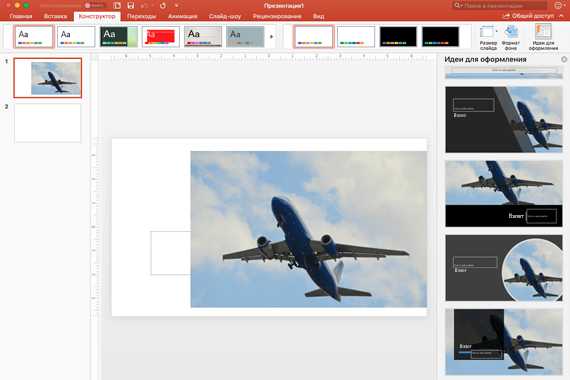Как оформить презентацию: 45 идей для вдохновения
Рецепт качественного контента — будь то презентация или электронный курс — это приятное оформление и уверенный рассказчик с интересной историей. А если добавить в этот микс немного творчества, ваш материал «выстрелит» еще мощнее.
Чтобы помочь вам «раскачать» аудиторию — офлайн или онлайн — мы составили список креативных идей для оформления презентаций и электронных курсов.
1. Неоновые цвета
Благодаря ярким неоновым цветам, презентация выглядит энергично и удерживает внимание зрителей. Можно использовать неон в качестве фона, а можно с его помощью выделить важные элементы в презентации. Главное не переборщить с контрастом: не нужно неоновой радуги, используйте цвет для расстановки акцентов.
2. Минимализм в дизайне
Минималистичная композиция — отличный способ выделиться на фоне других презентаций. Фишка в том, чтобы оставить на слайдах только самые важные мысли и визуальные детали. Минималистичный дизайн создаёт ощущение спокойствия и уверенности. Главное — уметь чувствовать грань между минимализмом и скукой.
3. Вертикальные слайды
Горизонтальные презентации — общепринятый стандарт, но с ростом популярности Инстаграма в нашу жизнь пришли вертикальные истории. А почему бы не начать создавать вертикальные презентации и электронные курсы? Вертикальный лейаут — это лишь один из приёмов, можно совмещать его с другими идеями оформления.
4. Эффект дуотона
Принято считать, что дуотон — это два цвета. Правильнее говорить «два тона», потому что эффект дуотона достигается при сочетании двух контрастных тонов разных оттенков. Дуотон — в отличие от двухцветного дизайна — выглядит более смело и современно. В зависимости от выбранных тонов, дизайн может получиться спокойным и сдержанным, либо активным и ярким. Если в презентации или курсе есть фотографии, к ним нужно тоже применить эффект дуотона.
5. Горизонтальные переходы
Одинаковые переходы между слайдами создают ощущение целостности и плавности, а если настроить горизонтальные переходы, этот эффект будет еще сильнее. Когда все слайды движутся в одном направлении, это не только классно выглядит, но и работает на вовлеченность. Не обязательно настраивать переходы для всех слайдов: иногда достаточно добавить анимацию заголовка или картинки. Главное, чтобы все элементы двигались в одном направлении.
6. Цветной акцент на чёрно-белом фоне
Когда в чёрно-белом дизайне презентации появляется цветной акцент, он здорово привлекает внимание. Акцентный цвет можно использовать небольшими порциями, чтобы подчеркнуть важные детали, или яркими пятнами, чтобы «взбодрить» дизайн и привлечь внимание зрителей. Главное, выдержать баланс между основными цветами и ярким акцентом.
7. Видео на весь экран
Полноэкранное видео — мощный прием сторителлинга: оно с головой погружает зрителя в тему презентации. Залог успеха в том, чтобы подобрать правильное видео. В контексте презентации, видео должно либо самостоятельно рассказывать нужную вам историю, либо гармонично дополнять содержимое слайда. Если видео мешает уловить ваше сообщение или «выбрасывает» из истории, вам будет сложно вернуть внимание зрителей.
8. Монохромная палитра
Такая палитра построена на цветах одного тона, но разной насыщенности. К примеру, можно взять оттенки синего или оранжевого. Самые бледные оттенки можно использовать в качестве фона, а более яркие — для заголовков и декоративных элементов — или наоборот. Можно даже применить выбранный тон к фотографиям, чтобы презентация выглядела гармонично.
9. Личная история
Отличный способ сделать презентацию более глубокой — рассказать историю из жизни. Это может быть трогательная предыстория, весёлая байка или просто пара фактов, которые случались с вами лично.
Вот, например, презентация Колина Строукса на TED Talk о гендерной предвзятости в кино. Колин подходит к теме выступления через личный опыт: сначала он рассказывает, какие фильмы смотрят его дочка и сын и как киногерои влияют на детей, а потом плавно переходит к самой теме презентации.
Вспомните подходящую историю из жизни и расскажите ее честно и открыто. Зрители почувствуют ваш настрой и глубже проникнутся темой презентации.
10. Интересное обрамление фотографий
Есть миллион способов оформить картинки и фото в презентации: от элементарных кружков и квадратиков до треугольных коллажей, эффекта рваной бумаги, эффекта кисти и т.п. В зависимости от идеи вашей презентации, можно подобрать более строгое или, наоборот, игривое обрамление для фото. Главное, чтобы коллажи и рамки не отвлекали зрителя от информации на слайде.
11. Яркие, жирные шрифты
Крупный, широкий шрифт привлечет внимание к заголовку. Если хотите усилить эффект, можно расположить надписи вертикально или немного вытолкнуть заголовок за края слайда. Один совет: жирный шрифт сам по себе сильный акцент, поэтому не стоит перегружать его кучей украшений и эффектов.
Можно поиграть с разными типами шрифтов. Какие подходят вам: угловатые и строгие или закругленные и милые? И запомните: если используете крупный, жирный шрифт, постарайтесь сделать текст как можно короче.
12. Круги
Круг олицетворяет целостность и природное чувство завершенности. Круги могут также означать вечность и постоянное движение. За счёт кругов можно сделать дизайн презентации более дружественным и эмоционально привлекательным. Можете использовать круги для украшения или, например, в качестве рамок для фото.
13. Искры и блестки на фоне
Блестящие детали придадут презентации или курсу праздничное настроение. Эта идея отлично сработает для оформления каталога одежды или презентации лейбла. Тематические выступления и новогодние подведения итогов тоже можно оформить «с огоньком». Интересные блестящие фоны и текстуры можно скачать на Freepik.
14. Эффект рваной бумаги
Иногда визуальные детали здорово помогают создать нужное настроение. Неровные края, эффект рваной бумаги — все это создаёт ощущение, что презентация сделана своими руками. Этот приём уместен, пожалуй, везде, кроме корпоративного стиля. Можно скачать фоны и элементы с эффектом рваной бумаги, или можно создать их вручную и сфотографировать.
15. «Направляющие» переходы
Попробуйте сделать переходы в презентации частью истории. Пусть картинки, фигуры и текстовые блоки появляются с разных сторон, направляя фокус внимания зрителя на самые важные элементы.
16. Моушн-графика
Анимированные объекты на слайде помогут проиллюстрировать и подчеркнуть главную мысль. Моушн графика не обязательно должна рассказывать историю. Скорее, её задача — добавить в презентацию движения. Например, если вы рассказываете о путешествиях, где-то на слайде может летать самолётик, или по конвейерной ленте могут ехать чемоданы. Как вариант, можно выбрать что-то более абстрактное: движущиеся фигуры или анимированные заголовки.
17. Цитаты между слайдами
Цитата может стать глотком свежего воздуха между насыщенными информацией слайдами. Цитату можно вставить, чтобы логически отделить блоки презентации друг от друга — или в начале нового блока. Важно, чтобы цитата была в тему презентации и не смущала аудиторию.
18. «Давным-давно»
Если ваша презентация рассказывает историю, так почему бы не начать её со сказочного «давным-давно…»? Поскольку такое начало нетипично для презентаций, оно мгновенно привлекает внимание аудитории. Чтобы усилить эффект, можно подобрать соответствующий дизайн — главное, чтобы все это соответствовало теме вашей презентации.
19. Громкое заявление
«Людям нет дела до вашего бренда» — увидев такую фразу вы бы, наверное, заинтересовались: как автор намерен доказать свою точку зрения? Это достаточно эффективный метод привлечения внимания. Сначала вы делаете громкое заявление, а потом объясняете свою позицию и предлагаете пути решения. Провокационные и неожиданные высказывания привлекают аудиторию, и люди с любопытством вас послушают.
20. Чёрно-белые фотографии
Чёрно-белые фотографии — классика дизайна. Они всегда выглядят элегантно и утонченно и отлично дополняют даже минималистичный дизайн. Можно использовать чёрно-белые фото или снизить цветность обычных.
21. Аудио-сопровождение
Добавьте в курс или презентацию озвучку. Это поможет превратить набор слайдов в увлекательное приключение. Можно настроить, чтобы аудио звучало автоматически на протяжении всей презентации, или добавить триггеры, чтобы зрители сами могли управлять процессом. Так, например, сделали в компании «Балтика».
22. Космический стиль
Большинство фотографий Nasa находятся в публичном доступе, а значит их можно свободно использовать в презентации. Даже если ваша тема далека от космоса, яркие, абстрактные фото галактик и туманностей послужат отличным фоном.
23. Музыка
Даже самая интересная лекция может наскучить, если слушать ее без перерыва. Музыка поможет быстро переключить внимание и настроение аудитории.
Дин Бернетт в своей статья для журнала The Guardian рассказывает, почему так происходит: «Музыка создаёт ненавязчивый внешний шум и вызывает приятные чувства. Это эффективно нейтрализует отвлекающие факторы, которые воздействуют на нас на подсознательном уровне». По сути, музыка — это развлечение, но когда она звучит фоном, то, наоборот, помогает нам сконцентрироваться на серьезных задачах.
Музыку в электронных курсах использует международная сеть установочных центров по замене и ремонту автостекла AG Experts. К примеру, в курс «Средства индивидуальной защиты» они вставили трек AC/DC.
24. Стиль граффити
Яркие, цветные граффити — отличный способ сделать презентацию более современной и энергичной. Много фотографий граффити можно найти на сайте Unsplash. Уличное искусство можно использовать не только в качестве фона — в интернете есть множество прикольных шрифтов в стиле граффити.
25. Стиль полароид
Самые популярный способ оформления фотографий — снимки полароид. Можно использовать полароид-фото в винтажном дизайне в стиле 70-х, а можно и в современном — ведь «Инстаграмм», по сути, это тот же полароид. Самое главное, такие фотографии подходят под практически любую тему.
26. Горошек
Узор в горошек — простой и универсальный прием, который в контексте презентации выглядит оригинально. Фон в горошек отлично оживит даже самый скучный слайд с данными. Кроме того, горошек можно использовать как декоративный элемент. Узор может быть мелким и бледным — для создания глубины, или крупным и ярким — для расстановки акцентов. Стиль оформления будет зависеть от вашей тематики.
27. Метафора
Визуальные метафоры помогают оживить презентацию, подкрепить вашу точку зрения и развлечь зрителей. Метафора всегда несёт некий образ и контекст, так что это отличный способ добавить глубины вашим словам.
В своем выступлении на TED Talk, Джеймс Гири рассуждает о важности метафор:
28. Временная шкала
Временная шкала — отличный способ наглядно изобразить череду событий или план действий. Вы можете разместить такую шкалу на отдельном слайде или пустить её через всю презентацию.
29. Визуализация данных
Если у вас на слайде слишком много цифр, вы рискуете перегрузить зрителя и потерять его внимание. Как не напугать зрителя цифрами? Превратить их в простые и понятные схемы.
В презентации выше почти каждый слайд заполнен данными, но они представлены в виде понятных графиков, каждый из которых отвечает на конкретный вопрос: например, в какие дни бренды постят в Твиттер или пишут в блог.
Если хотите представить данные ещё интереснее и нагляднее, можно нарисовать иллюстрацию или инфографику.
30. Ментальные карты
Ментальные карты помогают наглядно объяснить сложные понятия или концепции. Это ещё один способ визуализации данных. Есть множество типов ментальных карт: круговая диаграмма, дерево, блок-схема, структура, процесс. Каждый тип решает свои задачи: например, «процесс» помогает визуализировать пошаговый план, а при помощи «дерева» можно показать структуру подразделения.
31. Контрастные цвета
За счет игры контрастных цветов, важные детали прямо-таки выпрыгивают со слайда — в хорошем смысле. Чтобы грамотно подобрать контрастные оттенки, нужно знать законы сочетания цветов. Не нужно путать контрастные и конфликтующие цвета. Подобрать гармоничную палитру помогут инструмента типа Adobe Color.
32. Вся презентация на одном слайде
Ещё одна прикольная идея для оформления презентации — уместить всю информацию «на одном слайде». Как сделать такое на практике? Сначала мы создаём финальный слайд, на котором в форме пазла размещаем всю информацию. Далее, создаем столько копий, сколько частей будет в вашей презентации — и идем от финиша к старту: постепенно убираем с копий все больше информации, пока не дойдём до первого слайда. Всё! Осталось убедиться, что слайды стоят в правильном порядке, и настроить анимации и переходы.
33. Древовидная структура
Мы уже упоминали древовидную структуру как тип ментальной карты, но стоит сказать о ней отдельно. Диаграмма в форме дерева — отличный способ классифицировать и упорядочить информацию. «Дерево» подразумевает, что каждая следующая мысль является продолжением предыдущей, а близкую по смыслу информацию можно сгруппировать в «ветки». Древовидную структуру можно использовать для визуализации причинно-следственных связей или многоуровневых систем.
34. Личный дневник
Ещё один интересный способ оформления — это рукописный дневник. Идея в том, чтобы сделать слайды похожими на страницы дневника, в котором вы рассказываете свою историю. В зависимости от темы вашей презентации, это может быть конспект лекции по ботанике или заметки путешественника. Для создания эффекта дневника достаточно «бумажного» фона и рукописного шрифта.
35. Мел и доска
Пожалуй, самые распространенные ассоциации с мелом и доской — это учебный класс или меню в баре. Тем не менее, это достаточно эффектный и гибкий стиль оформления. Фон в виде доски и красивый рукописный шрифт — вот всё, что нужно для создания гармоничного дизайна. Кстати, есть шрифты и фигуры с эффектом текстуры мела. В этот стиль также отлично впишутся стикеры.
36. Чёрный фон, белый шрифт, цветные акценты
На чёрном фоне все цвета выглядят ярче — и это нам на руку. Белый шрифт будет отлично читаться, а яркие цвета пригодятся для расстановки акцентов. При выборе цветовой палитры, убедитесь, что цвета не конфликтуют друг с другом и с чёрным фоном. Чтобы ещё сильнее выделить цветные акценты, добавьте в композицию белые и пастельные цвета.
37. Полоски
Полоски — классический паттерн дизайна. Их можно использовать и в качестве ненавязчивой текстуры для фона, и как мощный акцент. Полоски подходят к любой тематике — от корпоративных презентаций до образовательных курсов.
38. Стиль поста в соцсетях
Ещё один необычный подход к оформлению слайдов — шаблоны социальных сетей, в которые можно вставить собственный контент. Самый популярная сеть, конечно, Инстаграм. «Интерфейс» Инстаграма можно встретить не только в презентациях, но и на очных событиях: в фотозонах или на баннерах. Чтобы воплотить стиль Инстаграма в презентации, можно использовать готовые шаблоны или просто скриншоты.
39. Сторителлинг
В большинстве случаев, презентация — это, история: вы ведете аудиторию по некоему пути, в ходе которого они узнают все больше и больше о вашей теме. Истории по своей природе увлекают нас, особенно если они грамотно выстроены. Одна из самых известных техник сторителлинга — «Путь героя». Попробуйте найти и выделить в своей презентации эти этапы:
40. «Въезжающие» заголовки
Заголовок может статично «висеть» на слайде с самого начала, а может появиться оригинально и приковать к себе внимание зрителей. Например, въехать за паровозом, влететь за самолётом или вплыть за лодочкой — все зависит от вашей тематики. Реализовать этот эффект достаточно просто при помощи анимаций.
41. Эффект «Боке»
Боке — это художественное размытие фотографии, когда все источники света превращаются в яркие сияющие сферы. Особенно удачно такие абстрактные фотографии смотрятся в качестве фона, поскольку не отвлекают зрителя от содержимого слайда. Фоны с эффектом боке можно найти на стоках или сделать самостоятельно.
42. Акварель
Акварель добавит в презентацию живых цветов. У вас может быть фон с эффектом акварели или отдельные мазки, словно нарисованные красками. Акварель подойдёт под практически любую тематику — достаточно подобрать подходящий цвет. Теплые, светлые оттенки выглядят нежно и женственно, а вот насыщенные, яркие мазки добавят творчества и энергии даже в самую скучную презентацию.
43. Яркие, весёлые цвета
Если ваша тема позволяет, всегда выбирайте яркие цвета. Эта техника подойдет тем, кто готов творить, экспериментировать и выходить за рамки. Главное, подобрать гармоничную палитру из 5-6 цветов и раскрасить ими фигуры, блоки, шрифты, врезки — всё, что душе угодно!
44. Стрелки
Стрелки символизируют направление. Они станут отличным дополнением к вашим диаграммам, схемам и графикам. Стрелки могут даже лечь в основу вашего дизайна. Бывают стрелки и стрелочки: в зависимости от цвета, размера и толщины, они несут разные сообщения. Подберите тот стиль, который дополняет вашу презентацию.
45. Брендовые цвета
Последний совет — самый простой: при выборе палитры для презентации, не забывайте про корпоративные цвета. Конечно, если это презентация про ваш бренд. Если вы создаёте проект для клиента, используйте его фирменную палитру. Кстати, это касается не только цвета: к корпоративному стилю относятся также шрифты, фотографии, текстуры и формы.
Вам слово!
Вы прочитали сокращенный перевод статьи 100+ Creative Presentation Ideas That Will Delight Your Audience.
Какая идея понравилась вам больше всего? А может у вас есть своя фишка? Делитесь в комментариях!
www.ispring.ru
Видео: идеи для оформления слайдов

Проверьте, как это работает!
Конструктор PowerPoint автоматически создает профессионально выглядящие слайды буквально за секунды. Для этого достаточно вставить один или несколько рисунков, перечень элементов или список дат и выбрать подходящее оформление.
-
Вставьте один или несколько рисунков, перечень элементов или список дат.
Чтобы вставить рисунок, щелкните Вставка > Рисунки и выберите нужное изображение.
-
Укажите необходимый макет.
Можно также вызвать конструктор PowerPoint, выделив рисунок и выбрав
Включение конструктора
При первом использовании конструктора PowerPoint на экран будет выведен запрос на разрешение предоставлять вам различные идеи для оформления презентации. Если вы хотите использовать конструктор, выберите команду Включить.

-
Выберите Файл > Параметры, а затем на вкладке Общие в разделе Конструктор PowerPoint снимите флажок Автоматически показывать идеи оформления.
Хотите узнать больше?
Что такое конструктор PowerPoint?
Создание профессиональных макетов слайдов в конструкторе PowerPoint
|
|
Эта функция доступна только для подписчиков Office 365. Если у вас отсутствует кнопка Идеи для оформления или недоступны некоторые функции, описанные на этой странице, ознакомьтесь с разделом Требования ниже для получения дополнительной информации. |
Найдите идеи для оформления
-
Вы в любое время запрашиваете идеи для оформления, выбирая идеи для оформления на ленте.
-
При первом истечении срока действия Конструктор PowerPoint может попросить вас предоставить вам ваши разрешения на получение идей для оформления. Если вы хотите использовать конструктор, нажмите кнопку включить.
Дополнительные сведения см. в заявлении о конфиденциальности Майкрософт.
После включения функции «подключенный опыт» PowerPoint автоматически показывает идеи для оформления при создании слайдов. С течением времениPowerPoint с помощью идей для оформления и выводят идеи по проектированию в нужное время.

-
Прокрутите предложенные варианты в области Идеи для оформления в правой части окна.
-
Выберите подходящее оформление или закройте окно. При выборе одного из предложенных вариантов слайд изменяется соответственно.
Можно также выбрать другой вариант в этой области или вернуться к исходному оформлению слайда. Чтобы отменить последнее изменение оформления, нажмите клавиши CTRL+Z.
Возможности конструктора
Фотография титульного слайда и схема дизайна
При запуске пустой презентации и вводе текста на слайде идеи для оформления рекомендуют фотографии высокого качества, которые отражают текст на слайде, а также схему оформления с цветами, дополненными выбранной вами фотографии. Все слайды презентации будут наглядно сгруппированы.

Профессиональные макеты
Конструктор PowerPoint находит на слайде изображения, диаграммы, и таблицы и предлагает несколько вариантов их размещения для создания целостного макета с эффектным оформлением.

Другие визуальные элементы, меньший текст
Слишком много текста на слайде? Разработчик может превратить текст, например списки, процессы или временные шкалы , в простой для чтения графический объект.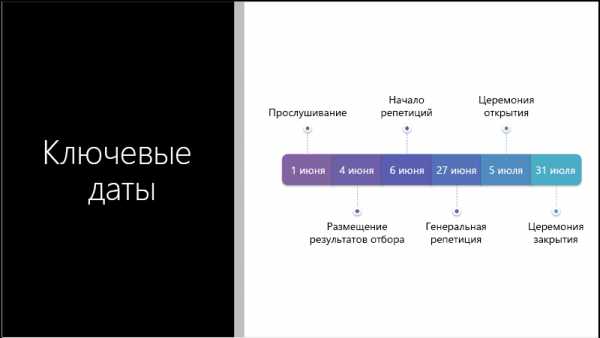
Маркированные списки получите рекомендации для значка, сопровождающего каждый элемент маркированного списка. Если вы не хотите ни один из предложенных значков, просто выделите его и используйте кнопку «замена».
Иллюстрации
Конструктор PowerPoint находит ключевые термины и понятия, для которых имеются иллюстрации, и отображает эти иллюстрации на различных макетах. Иллюстрации берутся из библиотеки значков Office 365.

Идеи для оформления и «рукописный ввод»
Отключение конструктора PowerPoint
Если вы не хотите, чтобы конструктор PowerPoint автоматически предлагал варианты оформления, выполните указанные ниже действия.
-
В меню Файл выберите пункт Параметры.
-
В диалоговом окне Параметры PowerPoint откройте слева вкладку Общие, прокрутите ее содержимое вниз и снимите флажок Автоматически показывать идеи оформления.
Требования
|
Эта функция доступна только для подписчиков Office 365. См. инструкции по определению версии Office |
|
|
Идеи для оформления одной фотографии |
PowerPoint для Office 365 |
|
Несколько фотографий, извлечение цветов и распознавание лиц |
PowerPoint для Office 365 |
|
Преобразование списков в Графические элементы SmartArt |
PowerPoint для Office 365 |
|
Идеи для оформления списков инструкций |
PowerPoint для Office 365 |
|
Идеи для оформления, в которых вместо текста используются значки |
PowerPoint для Office 365 |
|
Идеи для оформления диаграмм |
PowerPoint для Office 365 |
|
Идеи для оформления временных шкал |
PowerPoint для Office 365 |
|
Идеи для оформления преобразования текста в значки + графические |
PowerPoint для Office 365 |
|
Идеи для оформления содержимого, нарисованного в рукописном фрагменте |
PowerPoint для Office 365 |
|
|
Эта функция доступна только для подписчиков Office 365. Если у вас отсутствует кнопка Идеи для оформления или недоступны некоторые функции, описанные на этой странице, ознакомьтесь с разделом Требования ниже для получения дополнительной информации. |
Просмотр идей для оформления
-
Чтобы просмотреть идеи для оформления, в любое время выберите на ленте элементы Конструктор > Идеи для оформления.
-
При первом истечении срока действия Конструктор PowerPoint программа запрашивает у вас свое разрешение на получение идей для оформления. Если вы хотите использовать конструктор, выберите включить или продолжить.
Дополнительные сведения см. в заявлении о конфиденциальности Майкрософт.
Когда вы включите интеллектуальные службы, PowerPoint будет автоматически предлагать вам идеи для оформления при добавлении фотографий на слайды.

-
Прокрутите предложенные варианты в области Идеи для оформления в правой части окна.
-
Выберите подходящее оформление или закройте окно. При выборе одного из предложенных вариантов слайд изменяется соответственно.
Вы также можете выбрать другую идею из области или вернуться к исходному дизайну слайдов: нажмите клавиши ⌘ + Z, чтобы отменить изменения макета, которые вы только что выбрали.
|
|
Идеи для оформления можно просмотреть в любое время, выбрав на ленте элементы Конструктор > Идеи для оформления. |
Возможности конструктора
Фотография титульного слайда и схема дизайна
При запуске пустой презентации и вводе текста на слайде идеи для оформления рекомендуют фотографии высокого качества, которые отражают текст на слайде, а также схему оформления с цветами, дополненными выбранной вами фотографии. Все слайды презентации будут наглядно сгруппированы.

Профессиональные макеты
Конструктор PowerPoint находит на слайде изображения, диаграммы, и таблицы и предлагает несколько вариантов их размещения для создания целостного макета с эффектным оформлением.

Графические элементы SmartArt
Конструктор может преобразовывать текст , например списки, процессы или временные шкалы , в простой для чтения Графический элемент SmartArt.
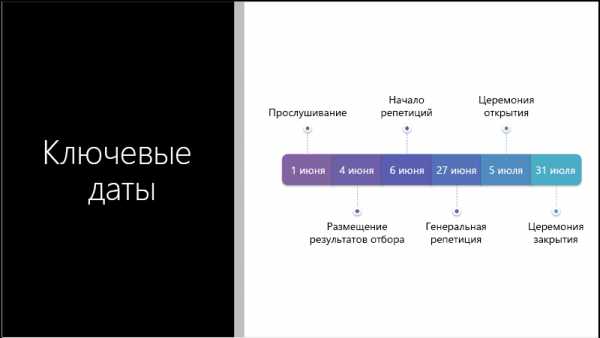
Маркированные списки получите рекомендации для значка, сопровождающего каждый элемент маркированного списка. Если вы не хотите ни один из предложенных значков, просто выделите его и используйте кнопку «замена».
Иллюстрации
Конструктор PowerPoint находит ключевые термины и понятия, для которых имеются иллюстрации, и отображает эти иллюстрации на различных макетах. Иллюстрации берутся из библиотеки значков Office 365.

Отключение конструктора PowerPoint
Если вы не хотите, чтобы конструктор PowerPoint предлагал варианты оформления, выполните указанные ниже действия.
-
В меню PowerPoint выберите пункт Параметры.
-
В разделе Средства разработки и проверки правописания выберите пункт Общие.
-
В диалоговом окне Общие в разделе Конструктор PowerPointснимите флажок Автоматически показывать идеи для оформления.
Кнопка «Идеи для оформления» неактивна
Если кнопка «Идеи для оформления» присутствует в PowerPoint, но она неактивна, это означает следующее:
-
Вы не подключены к Интернету.
-
Слайд не выбран. (Это может произойти, если в области эскизов в обычном режиме выбрано несколько слайдов или если фокус в области эскизов находится между двумя слайдами. Подобная ситуация также возникает, если фокус находится в области заметок или если вы находитесь в режиме слайд-шоу, а не в обычном режиме.)
Кнопка «Идеи для оформления» отсутствует
Конструктор PowerPoint доступен только для подписчиков Office 365. Если кнопка «Идеи для оформления» отсутствует, значит, вы используете PowerPoint 2016 для Mac вместо PowerPoint для Office 365 для Mac.
Требования
|
|
Эта функция доступна для файлов, хранящихся на OneDrive и SharePoint Online. Если у вас отсутствует кнопка Идеи для оформления или недоступны некоторые функции, описанные на этой странице, ознакомьтесь с разделом Требования ниже для получения дополнительной информации. |
Просмотр идей для оформления
-
Чтобы просмотреть идеи для оформления, в любое время выберите на ленте элементы Конструктор > Идеи для оформления.
PowerPoint отображает идеи для оформления слайдов.
-
Прокрутите предложенные варианты в области Идеи для оформления в правой части окна.
-
Выберите подходящее оформление или закройте окно. При выборе одного из предложенных вариантов слайд изменяется соответственно.
Можно также выбрать другой вариант в этой области или вернуться к исходному оформлению слайда. Чтобы отменить последнее изменение оформления, нажмите клавиши CTRL+Z.
Возможности конструктора
Профессиональные макеты
Конструктор PowerPoint находит на слайде изображения, диаграммы, и таблицы и предлагает несколько вариантов их размещения для создания целостного макета с эффектным оформлением.

Рисунки SmartArt
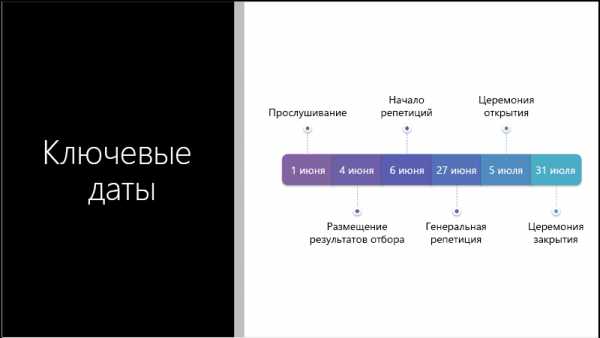
Конструктор может преобразовывать текст , например списки, процессы или временные шкалы , в простой для чтения Графический элемент SmartArt.
Маркированные списки получите рекомендации для значка, сопровождающего каждый элемент маркированного списка. Если вы не хотите ни один из предложенных значков, просто выделите его и используйте кнопку «замена».
Иллюстрации
Конструктор PowerPoint находит ключевые термины и понятия, для которых имеются иллюстрации, и отображает эти иллюстрации на различных макетах. Иллюстрации берутся из библиотеки значков Office 365.

Кнопка «Идеи для оформления» неактивна
Если кнопка «Идеи для оформления» присутствует в PowerPoint, но она неактивна, это означает, что слайд в настоящее время редактирует другой пользователь.
-
Если вы редактируете презентацию вместе с другими пользователями и один слайд активно редактируют сразу несколько человек, конструктор не будет предлагать идеи для оформления этого слайда.
-
Но как только количество пользователей, редактирующих слайд, сократится до одного, конструктор снова начнет предлагать варианты оформления при выполнении соответствующих действий (например, при добавлении фотографии).
Требования
|
Продукты: |
PowerPoint файлы, хранящиеся в OneDrive, OneDrive для бизнеса или SharePoint Online. |
|
|
Конструктор PowerPoint доступен только на iPad, но не на iPhone. Дополнительные сведения см. в разделе Требования ниже. |
Просмотр идей для оформления
-
Чтобы просмотреть идеи для оформления, в любое время выберите на ленте элементы Конструктор > Идеи для оформления.
-
При первом истечении срока действия Конструктор PowerPoint программа запрашивает у вас свое разрешение на получение идей для оформления. Если вы хотите использовать конструктор, выберите включить или продолжить.
Дополнительные сведения см. в заявлении о конфиденциальности Майкрософт.
Когда вы включите интеллектуальные службы, PowerPoint будет автоматически предлагать вам идеи для оформления при добавлении фотографий на слайды.

-
Прокрутите предложенные варианты в области Идеи для оформления в правой части окна.
-
Выберите подходящее оформление или закройте окно. При выборе одного из предложенных вариантов слайд изменяется соответственно.
Вы также можете выбрать другую идею из области или вернуться к исходному дизайну слайдов: нажмите кнопку Отменить , чтобы вернуть изменения макета, которые вы только что выбрали.
Возможности конструктора
Профессиональные макеты
Конструктор PowerPoint находит на слайде изображения, диаграммы, и таблицы и предлагает несколько вариантов их размещения для создания целостного макета с эффектным оформлением.

Рисунки SmartArt
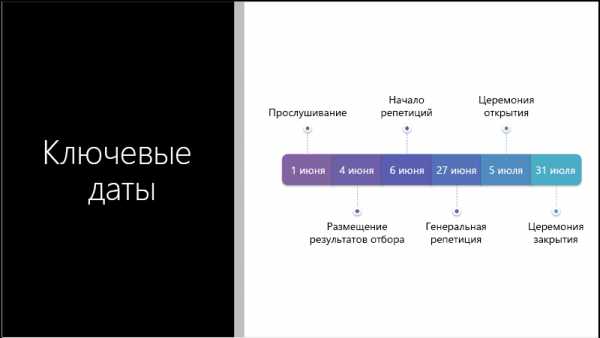
Конструктор может преобразовывать текст , например списки, процессы или временные шкалы , в простой для чтения Графический элемент SmartArt.
Кнопка «Идеи для оформления» неактивна
Если кнопка «Идеи для оформления» присутствует в PowerPoint, но она неактивна, это означает, что вы не подключены к Интернету.
Требования
|
Конструктор PowerPoint доступен, если вы используете iPad, а не iPhone. |
|
|
Продукты: |
PowerPoint для iOS |
|
|
Конструктор PowerPoint доступен, если вы используете планшет с Android, а не телефон. Дополнительные сведения см. в разделе Требования ниже. |
Просмотр идей для оформления
-
Чтобы просмотреть идеи для оформления, в любое время выберите на ленте элементы Конструктор > Идеи для оформления.
-
При первом истечении срока действия Конструктор PowerPoint программа запрашивает у вас свое разрешение на получение идей для оформления. Если вы хотите использовать конструктор, выберите включить или продолжить.
Дополнительные сведения см. в заявлении о конфиденциальности Майкрософт.
Когда вы включите интеллектуальные службы, PowerPoint будет автоматически предлагать вам идеи для оформления при добавлении фотографий на слайды.

-
Прокрутите предложенные варианты в области Идеи для оформления в правой части окна.
-
Выберите подходящее оформление или закройте окно. При выборе одного из предложенных вариантов слайд изменяется соответственно.
Вы также можете выбрать другую идею из области или вернуться к исходному дизайну слайдов: нажмите кнопку Отменить , чтобы вернуть изменения макета, которые вы только что выбрали.
Возможности конструктора
Профессиональные макеты
Конструктор PowerPoint находит на слайде изображения, диаграммы, и таблицы и предлагает несколько вариантов их размещения для создания целостного макета с эффектным оформлением.

Рисунки SmartArt
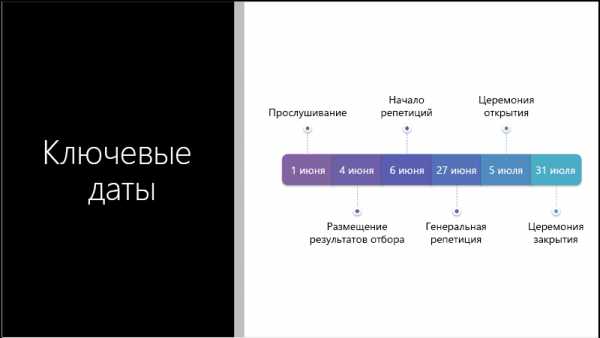
Конструктор может преобразовывать текст , например списки, процессы или временные шкалы , в простой для чтения Графический элемент SmartArt.
Кнопка «Идеи для оформления» неактивна
Если кнопка «Идеи для оформления» присутствует в PowerPoint, но она неактивна, это означает, что вы не подключены к Интернету.
Требования
|
Конструктор PowerPoint доступен, если вы используете планш |
support.office.com
70 лучших бесплатных шаблонов презентаций
Защита курсовой или выступление на конференции — без хорошей презентации не обойтись. Для таких случаев собрали 70 (семьдесят!) бесплатных и стильных шаблонов: 28 в нашей предыдущей подборке и 42 в этой статье. Пользуйтесь!// DarkPro
У этого шаблона 29 готовых слайдов и суперстильное оформление в темных тонах. Для тех, кто на светлой стороне — есть слайды и в белом цветовом решении.
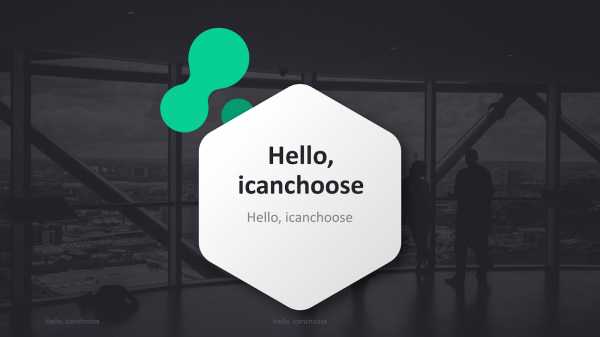
// Bubbler
Шаблон с набором приятных цветов и встроенными шаблонами для инфографики. 22 встроенных слайда и куча эстетического удовольствия от такой презентации.
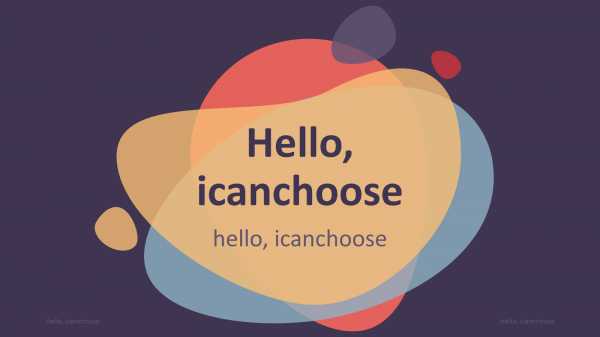
// Origami
Шаблон для презентации креативных проектов — нестандартное оформление и яркие цвета.
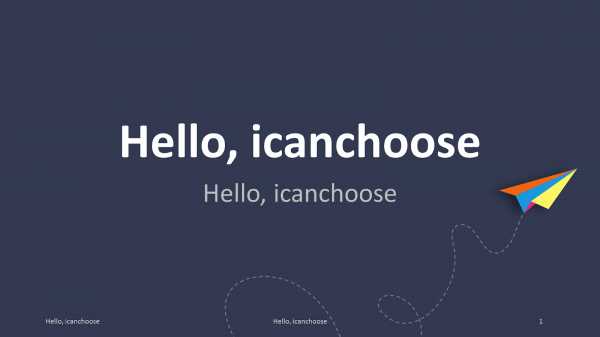
// Vinyl
Шаблон в стиле виниловой пластинки — стилево! 3 цвета на выбор: фиолетовый, оранжевый, зеленый.
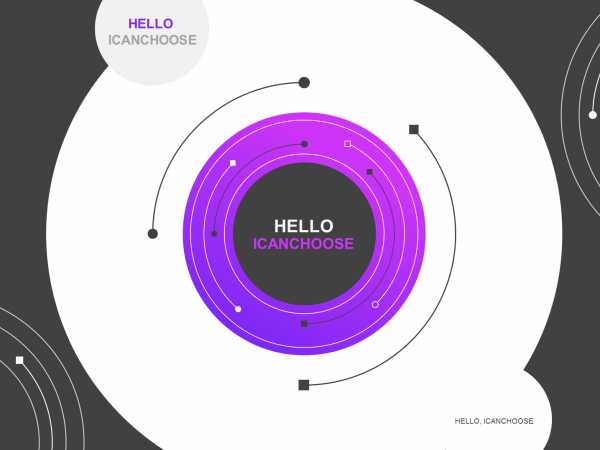
// Diagonal
Красивый шаблон для офисных бунтарей: строго, но с креативными яркими линиями :D

10 способов улучшить вашу следующую презентацию
// Corporate
Простой и лаконичный шаблон. Внутри есть готовые шаблоны для цитат или статистики.
// Corpo
Этот шаблон представлен в 5 цветах на выбор — сером, зеленом, оранжевом, фиолетовом и голубом. Стандартно в шаблоне можно оформить 6 слайдов, а вручную — сколько душе угодно.

// Transitions
Фишка шаблона — градиент. Можно выбрать одно из трех цветовых решений для презентации и использовать готовые образцы цитат, таблиц, диаграмм — подставляйте свои данные и будет красота.
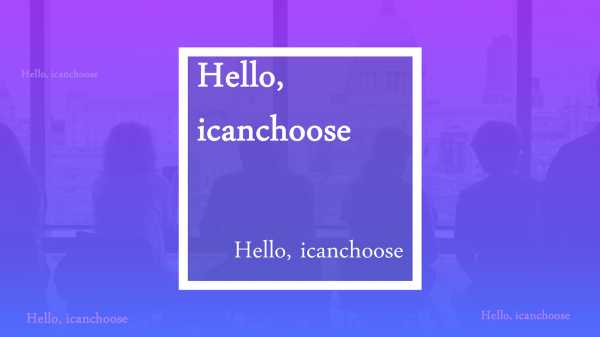
// Fiery Mosaic
Здесь доступно всегда 2 вида слайдов внутри шаблона — титульный лист и основной слайд с заголовком, но зачем что-то еще, если оформление и так огонь?
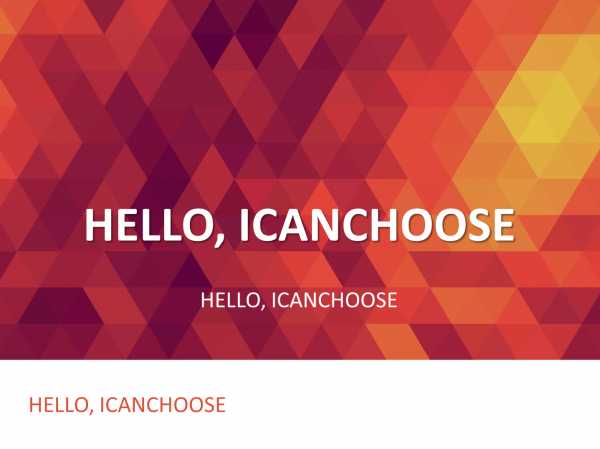
// Drops
Приятные цвета, 15 слайдов с готовыми шаблонами разделов — супер.
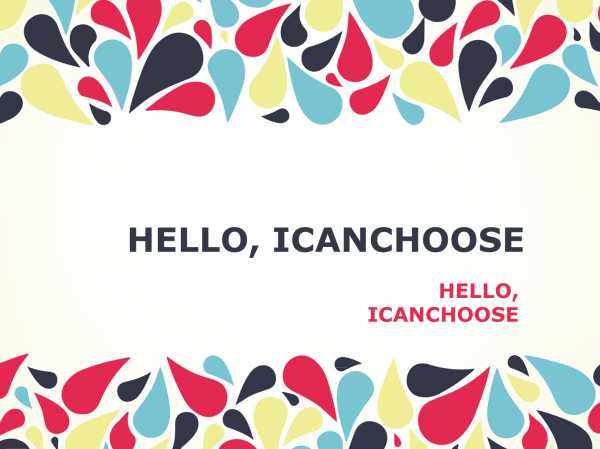
// Origami
Стильный шаблон для коротких и серьезных выступлений — простое оформление и строгий дизайн.
5 советов по созданию презентаций в стиле TED
// Arrows
Этот шаблон — отличный выбор для презентации своей бизнес-идеи потенциальным спонсорам: обилие стрелок, устремленных вверх, поддержат образ проекта, который будет только расти! :D

// Retro
Шаблон с красивыми цветами и векторными объектами — меняйте размеры, удаляйте ненужное.

// Abstract Arrows
Используйте этот шаблон, если нужен неброский дизайн, который не отвлекает внимание от информации на слайде.
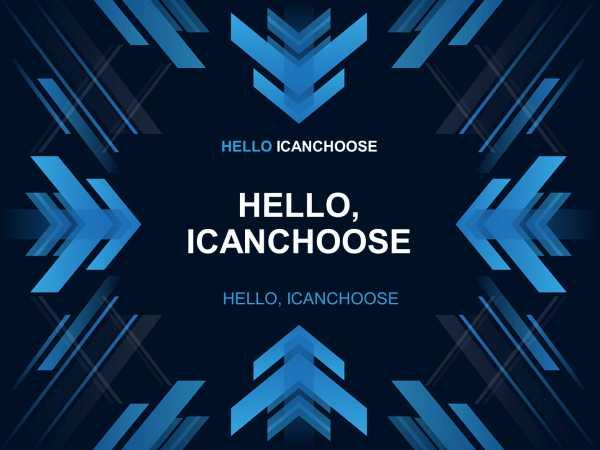
// Lego
Ну мало ли, вдруг вам понадобится шаблон для презентации в стиле Lego? 😀 Каких ведь только тем для курсовых не бывает в университете.

// Breaking Bad
Не могли не включить в подборку этот шаблон в стиле сериала «Во все тяжкие» 😀 Порадуете препода по химии дизайном и повеселите однокурсников.
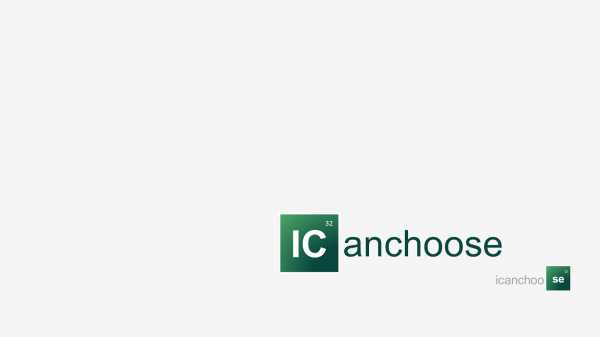
// Colorful Angled
В бесплатной версии доступно ограниченное количество примеров слайдов, но и тех, что в открытом доступе, хватит для хорошей презентации.

// Professional Corporate
Хороший шаблон для презентации на серьезные темы. Экономисты, финансисты, юристы — присмотритесь.

6 признаков плохой презентации
// Colorful SWOT
Шаблон для удобной презентации SWOT-анализа. Титульника нет, но его можно сделать в любом другом крутом шаблоне из подборки :)

// Rounded Corporate
Шаблон в сине-голубом цвете для коротких выступлений — 5 слайдов как раз хватит.
// Dental
Шаблон оформлен как презентация о стоматологических услугах, но кто мешает заменить картинки зубов любыми другими?:) Тем более, цвет такой приятный — надо брать!
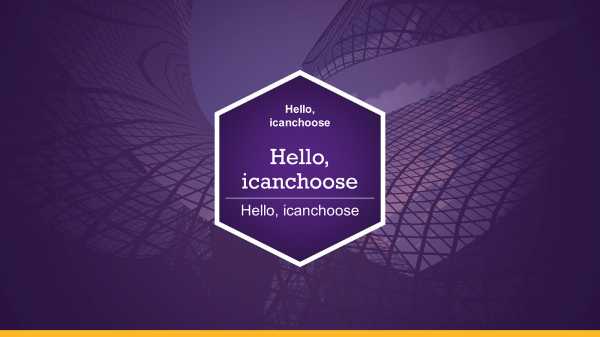
// Circular Gradient
Шаблон для деловых бизнесменов: цифры, диаграммы, пошаговые инструкции — вот это всё.

// Vivid Gradient
Снова в студии деловые дяденьки с фотостока 😀 Если серьезно, симпатичные цвета и понятный дизайн подойдет для презентации проекта.

// Clean
А может у вас есть собственное приложение или нужно рассказать об удобном инструменте другим? Этот шаблон создан как раз для этого.
// Modern
Шаблон с темными цветами и строгим дизайном. Препод по макроэкономике или статистике будет покорен.
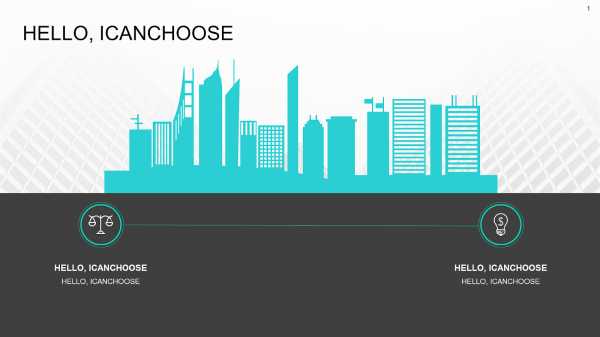
// World Travel
Презентация туристического направления или рассказ о стране — этот шаблон отлично подойдет для этого.

// City Building
34 слайда со встроенными картинками! Некоторые удалить нельзя, но они хорошо впишутся под многие темы презентаций.

// Business Plan
Название говорит само за себя — отличный шаблон для презентаций бизнес-планов. 48 слайдов и встроенные редактируемые значки по тематике!
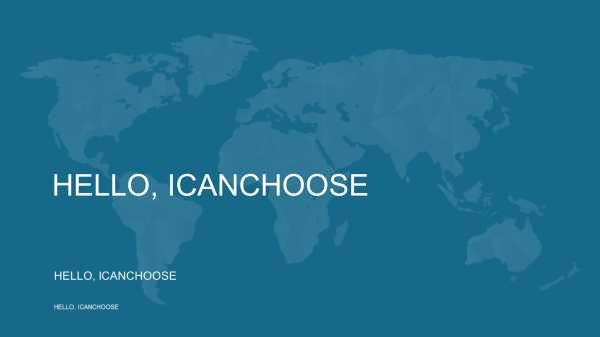
// City Buildings
Очень милый шаблон с цветным контуром Нью-Йорка. Ярко, но не слишком!

// Rocket
Рассказываете о своем стартапе или презентуете результаты исследования — милая ракета поможет привлечь внимание слушателей :)

// Natural Green
Шаблон для презентации реферата по экологии или для иллюстрации вашей экологической инициативы — картинки и дизайн уже подобран, добавьте свою информацию и срывайте овации аудитории.
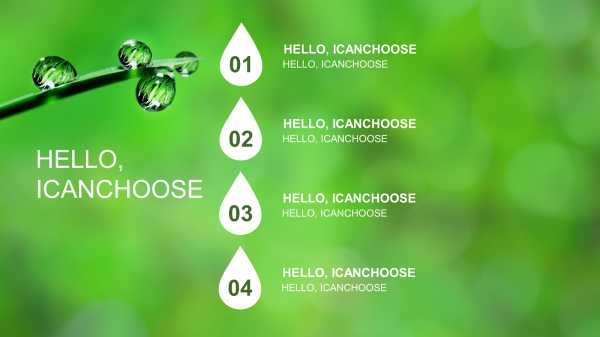
// Pastel Watercolor
Шаблон с приятными пастельными цветами и 36 слайдами.
// Abstract Modern Bubble
Шаблон для смелых, дерзких и креативных — яркие цвета и необычный дизайн :)
// Abstract Leaves
Еще один шаблон в пастельных тонах — мило и со вкусом.
// Laptop
Подходящий шаблон для презентации статистики по соцсетям или других тем, связанных с интернетом.

// Modern
Шаблон для консерваторов — только стильный черный цвет, только хардкор.

// Juliet
Красивые акварельные мазки и стильные рамки — нам очень нравится этот шаблон. И никаких картинок дополнительно не надо.
// Cymbeline
Всего три слова: строго и стильно. А фотографии на фоне можно менять, вы же знаете?

// Porto
Суперстильный шаблон. Товарищи хипстеры, обратите внимание.
// Triangle
Треугольный дизайн и классные цвета — скачивайте скорей!
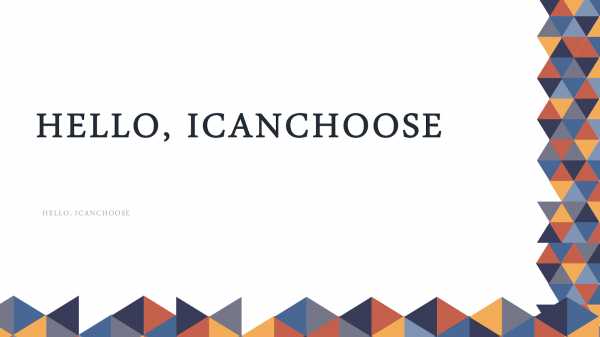
// Quantities
Ну ооочень классный шаблон для тех, кто на темной стороне Луны. Внутри черно-белые слайды с тонкими линиями и стильной графикой.

// Modern Minimal
Фиолетово-розовые цвета и большое количество блоков для добавления фотографий. Гуд!

icanchoose.ru
13 уникальных шаблонов презентаций — стильная презентация PowerPoint? Это легко!
Успешная презентация зависит не только от того, насколько легко вам даются выступления на публике. Также важно выступать, имея хорошее визуальное сопровождение, что в большинстве случаев означает кропотливую работу в PowerPoint. Создание популярных презентаций в формате «pptx» не может обойтись без планирования. Важно, чтобы вы комбинировали шрифты, цвета, изображения и даже аудиовизуальные материалы так, чтобы учесть потребности и ожидания целевой аудитории.Понимание аудитории, с которой будет вестись беседа, является сердцем эффективной презентации. Поэтому слайды никогда не могут быть общими: они должны точно отражать стиль аудитории и адаптироваться к конкретным целям.
Хочешь стать мастером бизнес-презентаций? Для Вас мы подготовили онлайн курс по бизнес-презентациям! 
Ознакомьтесь с шаблонами ниже. Просто выберите шаблон, который наилучшим образом соответствует вашим потребностям и адаптируйте его в соответствии с вашими предпочтениями:
Креативный бесплатный PowerPoint шаблон с невероятными анимациями в стиле изометрии
Отлично подойдет для креативных проектов, презентаций мероприятий, стартапов. Отличительная особенность его в том, что данный шаблон загружен на платформе Slider — это позволит Вам удобнее им пользоваться и быстрее создавать презентации.Смотреть шаблон


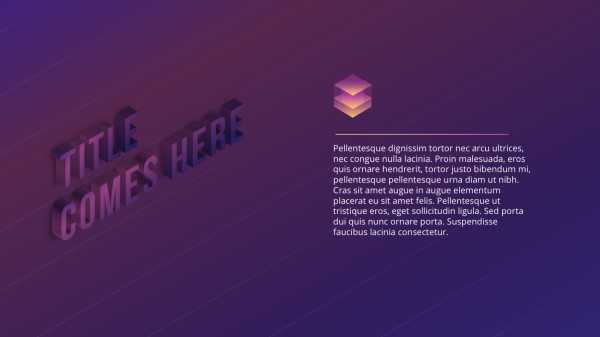


Минималистичный бесплатный PowerPoint шаблон в строгом стиле и настроенными плавными анимациями
Хорошее решение для отчетных презентаций, корпоративных проектов, где требуется строгий и выдержанный стиль. Также в шаблоне доступно 10 цветовых гамм, которые разделяются на 5 светлых и 5 темных тем.Смотреть шаблон
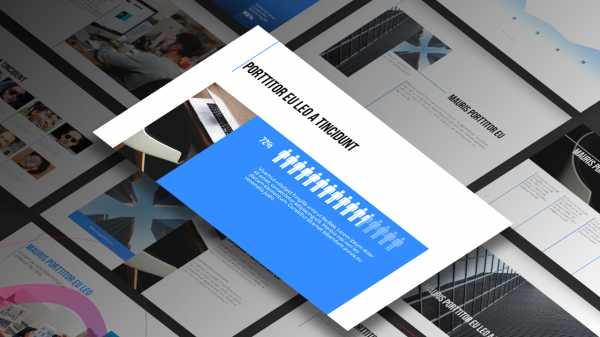
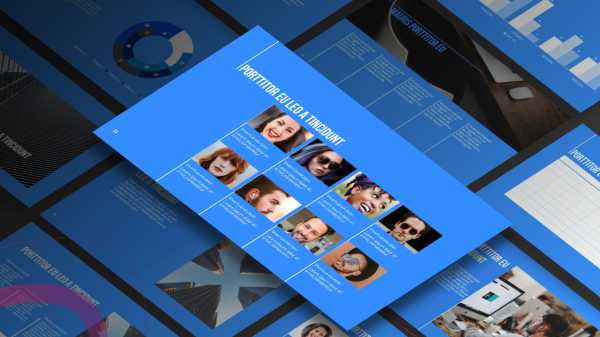
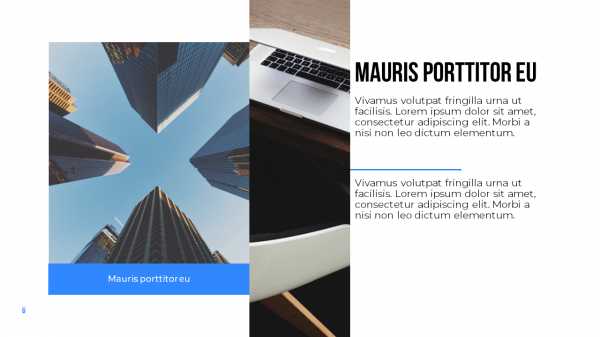


Креативный и яркий шаблон для того, чтобы эта презентация запомнилась!
Очень креативный шаблон, в котором фигуры и фотографии ЛЕВИТИРУЮТ! Переходите по ссылке и убедитесь сами. Он хорошо подойдет для проектов, которые требуют нестандартных решений и креативного подхода. Доступно 9 различных цветовых гамм.Смотреть шаблон
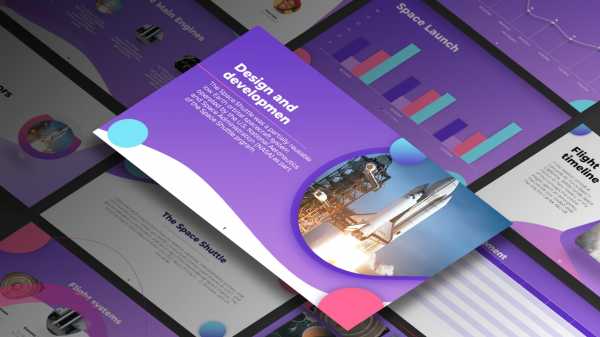
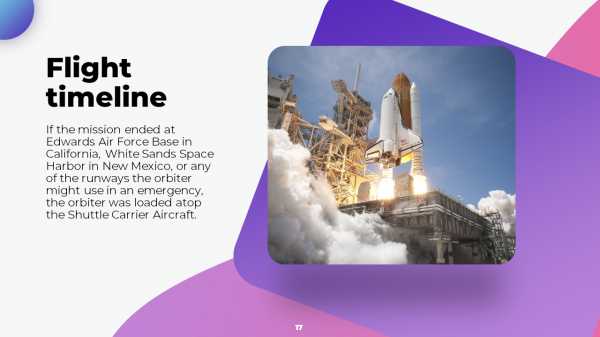
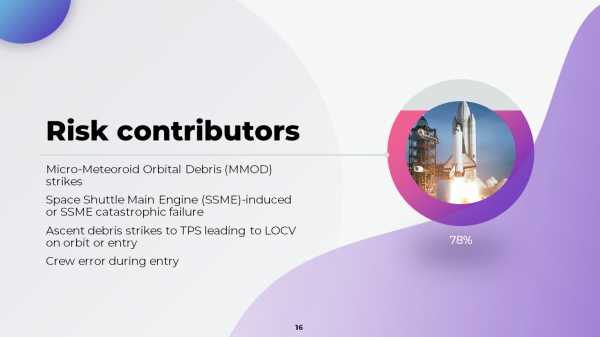
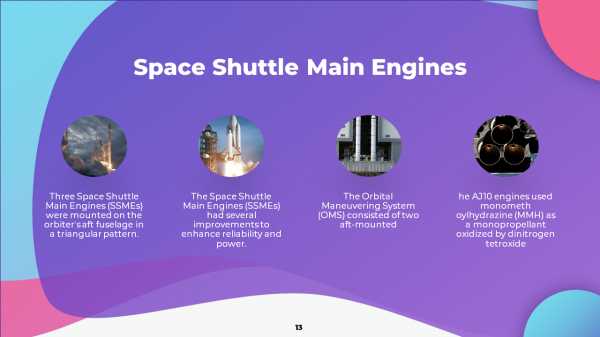
Корпоративный шаблон PowerPoint для стартапа/проекта
Эта модель предназначена для презентаций компаний с довольно традиционным стилем. Несмотря на сдержанность цветов и шрифтов, в шаблон добавлены фотографии офиса для создания рабочей атмосферы. Шаблон может использоваться профессионалами в таких областях как страхование и личные инвестиции, например.Перейти и скачать

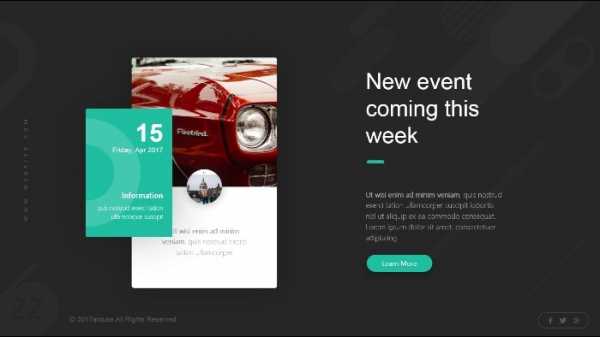
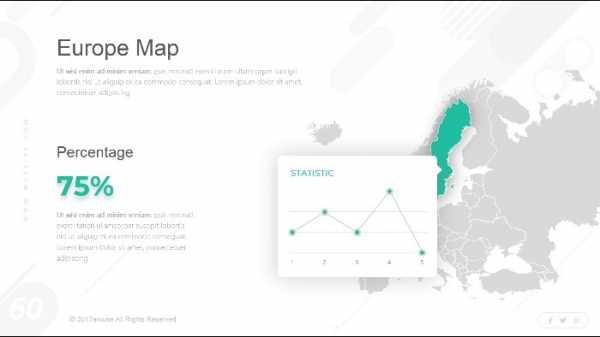
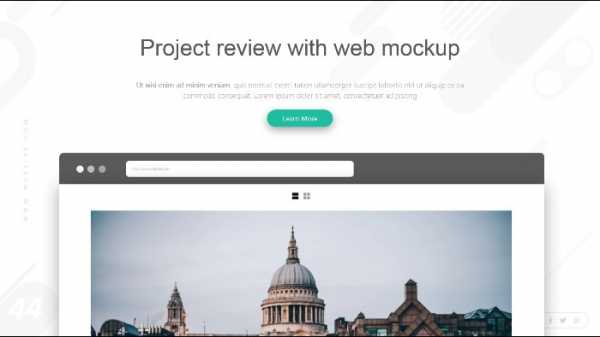
Перейти и скачать
Шаблон презентации PowerPoint для экологических/ботанических тем
Бесплатный шаблон презентаций PowerPoint для бизнеса в pptx формате.Частица природы необходима и в digital-мире. Поэтому мы предлагаем Вам использовать данный шаблон с изображениями и иконками природы. Аккуратный шаблон презентации PowerPoint, выполненный в стиле минимализма, может быть использован как для различных экопроектов, так и для любых других целей. Вы можете выбрать наиболее подходящую Вам цветовую схему.

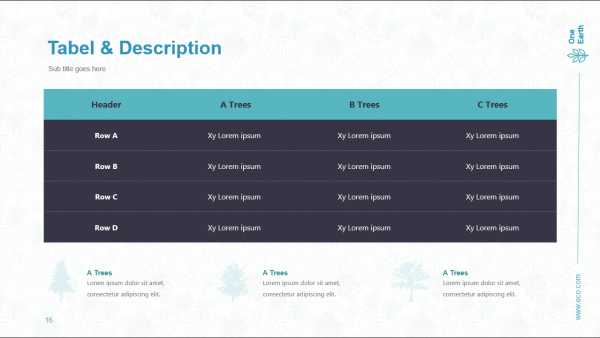

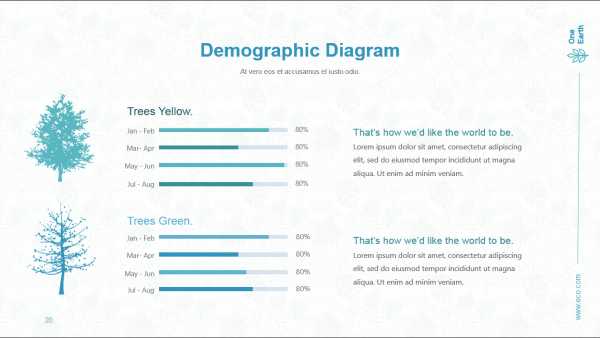
Перейти и скачать
Шаблон презентации «Бизнес»
Этот набор слайдов, с использованием сдержанных и прохладных цветов, идеален, чтобы вызвать доверие к вашей компании у аудитории. Шаблон особенно подходит для компаний, работающих на таких рынках как технологии или финансы.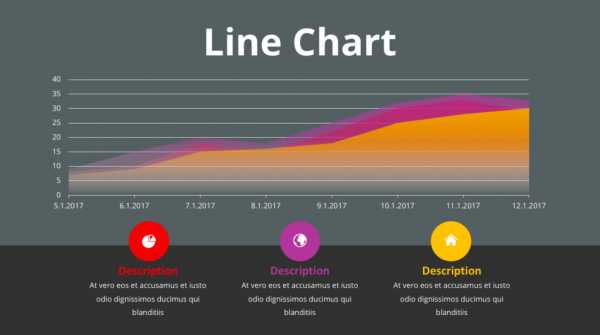
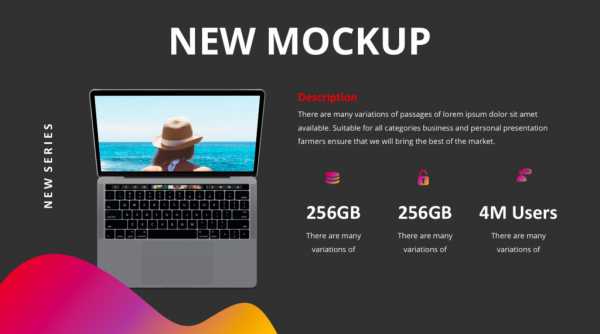

Перейти и скачать
Инвестиционная презентация
Шаблон презентации был разработан для предприятий, которые ищут инвестиции. Дизайнеры отмечают, что целью было создать слайды, достаточно универсальные, чтобы стартапы из разных сфер могли привнести в презентацию свой стиль.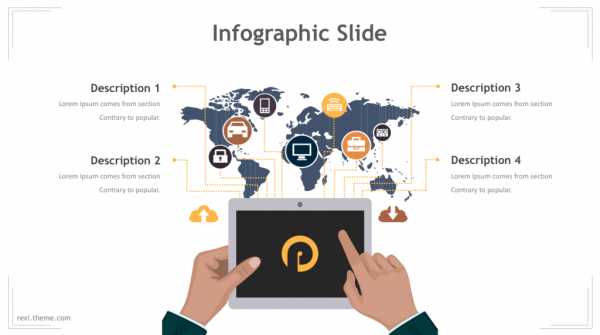
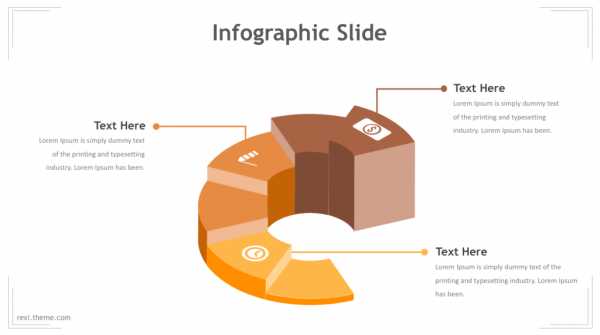
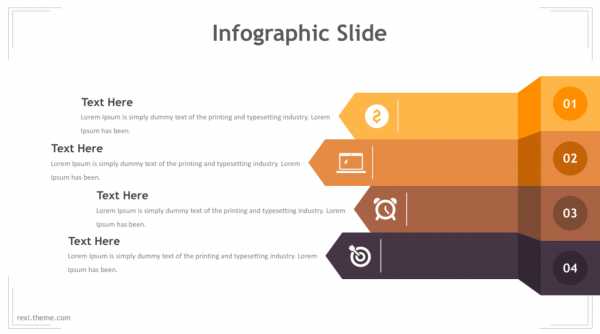
Перейти и скачать
Шаблон презентации PowerPoint «Стратегия»
Этот файл могут использовать те, кому необходимо представить публике большой объём данных и цифр. Визуальный стиль более холодный, много внимания уделяется графикам, таблицам и числовым данным.
Перейти и скачать
Шаблон презентации PowerPoint «Планирование»
Отсылки к шахматам в этом шаблоне для презентации передают такие понятия, как стратегия и логические рассуждения. Мы предлагаем использовать его при планировании презентаций для более консервативных компаний.
Перейти и скачать
Шаблон презентации PowerPoint «Портфолио»
В дизайне этих слайдов в центре внимания оказывается фотография, так как цель этой презентации — продемонстрировать продукты или услуги. Вы можете заменить изображения, используемые в шаблоне, другими.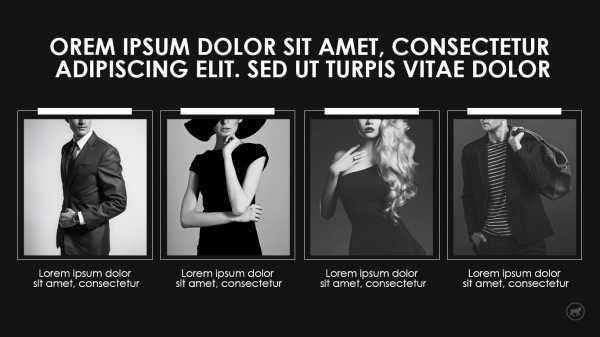
Перейти и скачать
Шаблон презентации PowerPoint «Технология»
Этот шаблон подходит для компаний, которые работают с технологическими продуктами или услугами и которые стремятся показать себя как современные и инновационные.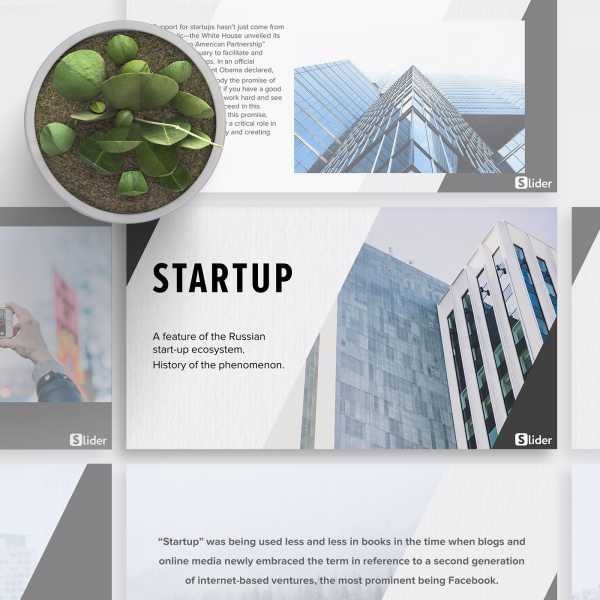
Перейти и скачать
Шаблон презентации PowerPoint «Продажи»
Это шаблон для презентации, в которой вы можете собрать предложение о продаже продуктов или услуг различных типов. Шаблон идеально подходит для компаний со смелым и современным профилем.
Перейти и скачать
artrange.ru
Шаблоны презентаций PowerPoint — Бесплатные и стильные
Подборка презентаций на любой вкус и для разных целей. Количество слайдов в шаблоне 20+. Доступны форматы .pptx и Google Slides. Пользуйтесь!25 слайдов
Полностью редактируемый шаблон: легко менять цвета, шрифты, картинки, а 80+ классных иконок сочетаются с любым цветовым акцентом!

25 слайдов
Свободный шаблон с акцентом на картинки. Подойдет для презентации продукции: вещей, дизайна продукта и всего, где важна визуализация. Нам понравился стиль заголовков, рекомендуем.
25 слайдов
Яркие слайды с акварельной текстурой никого не оставят равнодушным! Подойдет для творческих выступлений и презентаций в сфере искусства.
25 слайдов
Яркий шаблон для презентаций с небольшими заголовками. Цвета элементов можно менять — сделаете презентацию в корпоративном стиле или в любимых оттенках.
25 слайдов
Строгий стиль для презентации проекта, исследований, финансовых отчетов и всего, где есть много таблиц. Шаблоны вместительные!
25 слайдов
Шаблон, который поможет сделать из вашей презентации слаженную историю и подкрепить её красивыми картинками.
28 слайдов
Вместительный шаблон! Диаграммы, графики, таблицы – все поместиться.
24 слайда
Минималистичный дизайн для любителей говорить коротко и по делу. Поможет расставить акценты и привлечь внимание слушателей к главному.
25 слайдов
Красивые слайды с динамичными геометрическими формами. Много пространства для текста и крупных элементов, только не переборщите.
25 слайдов
Стильный градиент и диалоговая рамка — классное сочетание! В рамку впишите основную мысль, а в свободном месте можно поместить текст, фото или небольшую табличку.
25 слайдов
Хороший выбор для создания деловых и корпоративных презентаций. Если переживаете за яркий оранжевый — его можно сменить, например, на синий :)
25 слайдов
Шаблон, который меняется под ваши нужды. Для смены дизайна достаточно поменять фоновую картинку под тему выступления и хоп! – у вас индивидуальный дизайн с классными элементами.
25 слайдов
Красивый шаблон с яркими элементами трудно будет изменить. Например, адаптировать под корпоративный цвет вряд ли, но цвет элементов можно менять. С таким шаблоном хочется рассказать о чем-то технологичном – IT-сфере или рекламных трендах.
25 слайдов
Креативный и живой шаблон подойдет к презентации, где важно расставить акценты и использовать минимум текста.
25 слайдов
Если бы это была не презентация, то оранжерея – точно! Много цветов, растений на фоне и даже большой лимон, который отобразит главную мысль презентации. Рекомендуем, чтобы рассказать о чем-то креативном или очень экологичном :D
25 слайдов
Яркое сочетание черного и желтого никого не оставит равнодушным! Подойдет как для больших текстов, так и для небольших акцентов. Можно вставить фото и графики.
17 слайдов
Говорить и показывать – шаблон для классного питча. Минимум текста, крупные шрифты и объекты. Поможет акцентировать на главном и не даст переборщить с текстом.
25 слайдов
Еще одна минималистичная презентация с красивыми иконками, чтобы рассказать о самом главном.
25 слайдов
Ярко и позитивно. Для квартального финансового отчета не подойдет, но есть свободные слайды, в которых можно рассказать о преимуществах продукта/проекта и поместить пару таблиц или графиков.
25 слайдов
Вместительный шаблон, в который можно поместить все, что захотите – от больших графиков до красивых фотографий. Цвета тоже можно настроить под ваш вкус.
25 слайдов
Простой дизайн и настраиваемый цвет шаблона позволит адаптировать презентацию под бренд компании. Большой выбор иконок и красивые диаграммы впечатляют.
25 слайдов
Смело выделены заголовки – смотрится классно! Макет меняется от фоновых фотографий, поэтому дизайн в ваших руках. Больше, конечно, для творческих представлений.
25 слайдов
Простой шаблон для любителей минимализма. Красная рамка выделит главное. Подойдет для представления проекта, когда важно рассказать об идее, а визуализация отходит на второй план – картинкам тут не место.
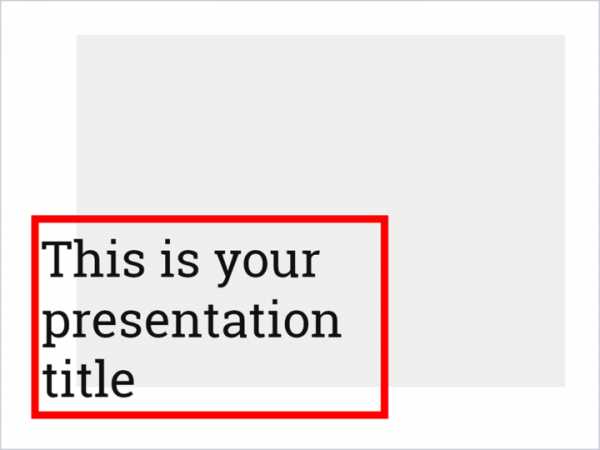
25 слайдов
Полная противоположность предыдущего шаблона. Максимум визуализации и минимум текста, всё как мы любим!
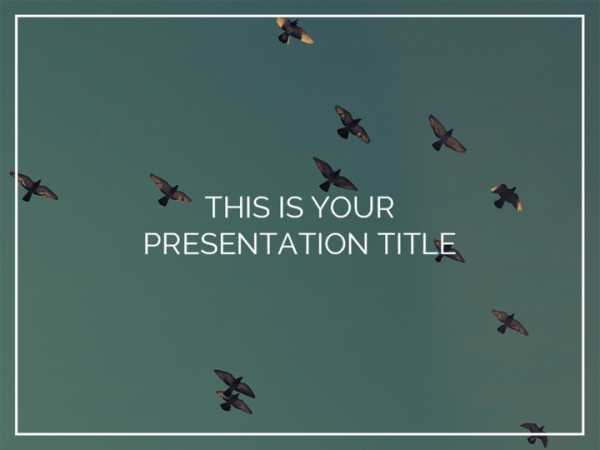
25 слайдов
Вдохновляющая презентация с природным фоном, подходящая для графиков и творческих выступлений.
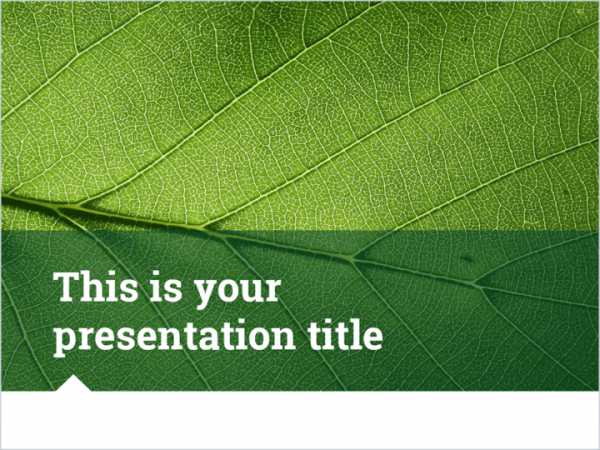
25 слайдов
Дизайн с фоновыми картинками, который легко адаптировать для творческих и деловых презентаций. Все в ваших руках (а точнее, в фотографиях)!

25 слайдов
Сочетание ярких цветов точно порадует. Поможет рассказать о продукте, его преимуществах и финансовых показателях компании.
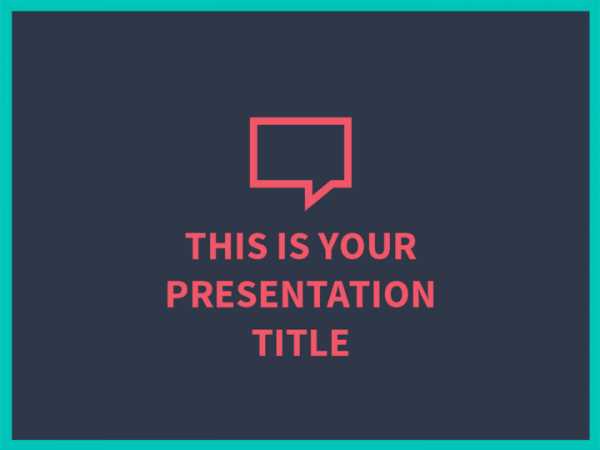
25 слайдов
Презентация с темным фоном и желтыми деталями на всех слайдах. Для делового доклада вряд ли подойдет, больше для творческого. Но мы же смелые, да? :)
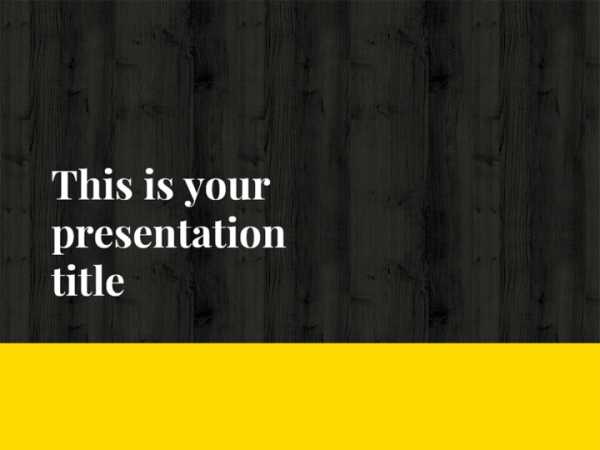
icanchoose.ru
15 шаблонов PowerPoint для ваших успешных презентаций
Каждый из нас хоть раз смотрел фильм, где главный герой-неудачник создает яркую презентацию продукта, после чего становится успешным и крутым сотрудником.
После просмотра такого кино понимаешь, что в жизни все намного прозаичнее и скучнее. В большинстве случаев в реальности презентации – это довольно долгое и неинтересное действие.
Мне самой доводилось бывать на многих презентациях и почти всегда уже после нескольких слайдов интерес к представляемому продукту терялся. Иногда потеря интереса к презентации происходит из-за неуверенности спикера. Но чаще всего это связано с однообразным и неинтересным оформлением самой презентации.
Когда у вас 25 слайдов одного цвета и фасона, на которых только изменяется текст и диаграммы, – согласитесь, такая презентация вгонит в тоску любого. К тому же, как показывает практика, человек быстрее реагирует на визуальный ряд, а уж потом на аудио. И будь вы даже самым лучшим оратором, отсутствие красивой картинки в презентации скорее всего приведет вас к провалу.
Но решение есть, и сегодня мы поговорим о готовых шаблонах презентаций PowerPoint, которые помогут вам сделать вашу презентацию интересной, яркой и запоминающейся.
Мы рассмотрим варианты премиум и бесплатных шаблонов для всевозможных видов презентаций из нескольких разных источников. Конечно, в нашем обзоре не обойдется без продуктов от TemplateMonster, которые предлагают своим клиентам не только дизайн веб сайтов, но и массу готовых шаблонов на все случаи жизни. А чтобы ваша презентация прошла блестяще, советую ознакомиться с 8 техниками для интересных текстов и презентаций.
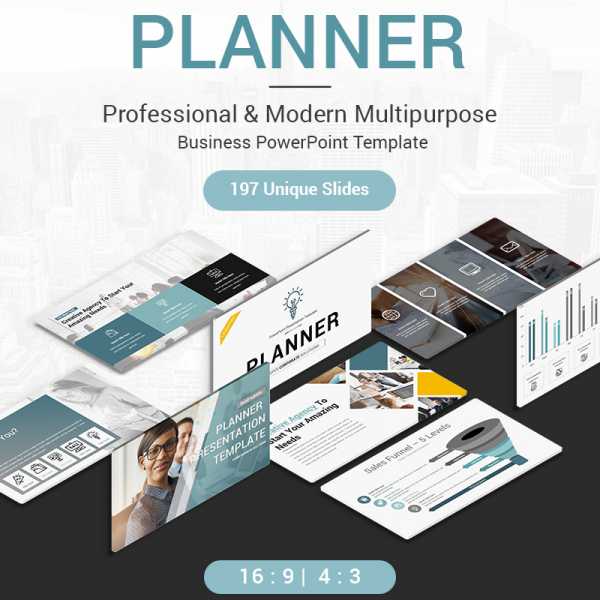
В процессе запуска любого бизнес-проекта всегда имеет место стадия планирования. Это может быть долгосрочный план развития или постановка краткосрочных целей, однако ни в первом ни во втором случае не обойтись без презентации.
Компания TemplateMonster предлагает своим клиентам премиум шаблон презентации PowerPoint – Planner. С готовым шаблоном, выполненным в сдержанном стиле офисной тематики, очень просто разместить всю необходимую информацию.
Planner содержит в себе 90 цветовых решений, 197 уникальных слайдов, два размерных разрешения и многое другое. С этим шаблоном создать презентацию не составит особого труда, ведь все элементы слайдов без труда можно переместить в любую точку презентации.
Удобная панель настроек и быстрая техподдержка – это лишь небольшой бонус ко всем вышеперечисленным характеристикам шаблона.
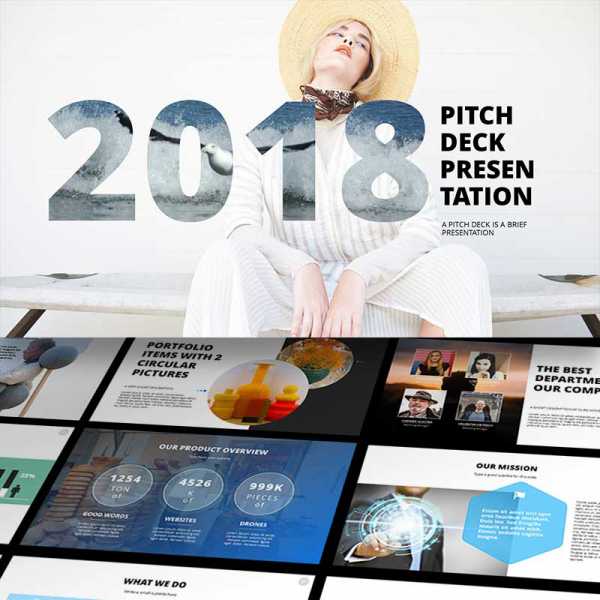
Шаблон презентации 2018 – это отличное решение для создания презентаций в любой сфере.
Шаблон имеет нейтральную цветовую гамму в бело-серо-голубом спектре. Предложенная цветовая гамма позволит вам создавать презентации как для медицинского центра, так и для онлайн-магазина.
Шаблон содержит 230 современных и уникальных слайдов, 12 цветовых тем и отличную подборку разнообразных диаграмм и графиков.
В нем реализована возможность представления инфографики на карте мира, что позволяет использовать шаблон в больших компаниях.
Презентации, созданные в шаблоне 2018, прекрасно адаптируются под любой размер экрана. Также шаблон 2018 наполнен разнообразием графических элементов и иконок.
Универсальность премиум шаблона позволяет использовать его в разных презентациях, меняя сочетание слайдов и цветовых настроек. Шаблон PowerPoint презентации 2018 – одно решение для разнообразных направлений.
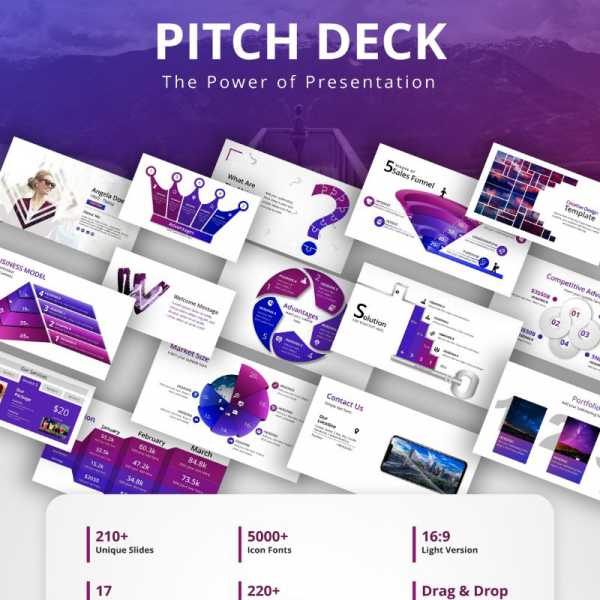
Одна из лучших черт премиум шаблонов презентаций PowerPoint – продуманность до мелочей. И шаблон Pitch Deck яркое тому подтверждение.
В этом шаблоне 210 уникальных слайдов, созданных в едином стиле и нескольких цветовых решениях. Так пользователю доступно на выбор 17 разных цветовых сочетаний для воплощения ваших самых смелый идей.
Отличительная черта Pitch Deck – прекрасно вписанная анимация и более 5000 специальных иконок и знаков в различных категориях. Ну а для особо требовательных пользователей шаблон Pitch Deck предлагает возможность обработки изображений с эффектом параллакса.
Таким образом с этим шаблоном можно создать презентацию коллектива, продукции или целого бизнеса. Выбирая Pitch Deck, пользователь получает современный, стильный и продуманный шаблон, который поможет создать не один десяток креативных презентаций.
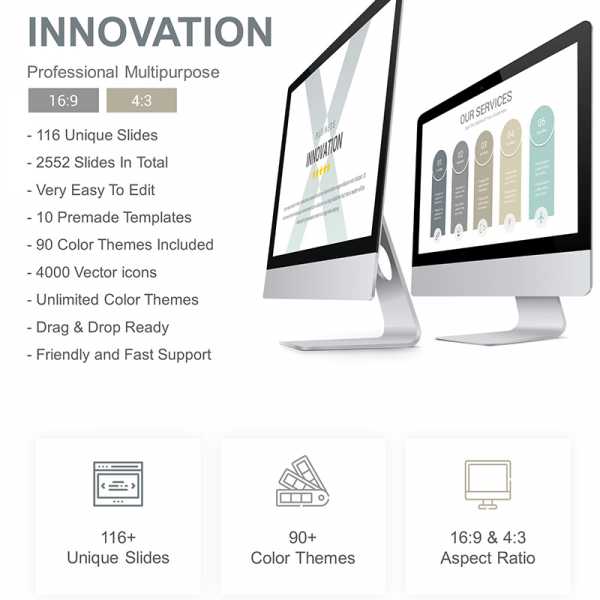
Innovation Presentation – универсальный многостраничный шаблон PowerPoint для создания презентаций. 116 слайдов помогают формировать презентации в самых разных сферах и направлениях.
С шаблоном Innovation Presentation можно создать презентацию для представления вашей команды, магазина или нового товара. Также шаблон идеально подойдет для презентаций в сфере печатной полиграфии и даже в крупной страховой или консалтинговой компании.
У Innovation Presentation в наборе 90 цветовых решений, которые позволяют создавать более светлые или темные темы для презентации.
Презентация будет прекрасно смотреться как экране смартфона, так и на большом мониторе, ведь можно выбрать, в каком разрешении показывать слайды.
Шаблон PowerPoint Innovation Presentation – это большой выбор слайдов, графических элементов, иконок и цветов для разнообразия ваших презентаций.
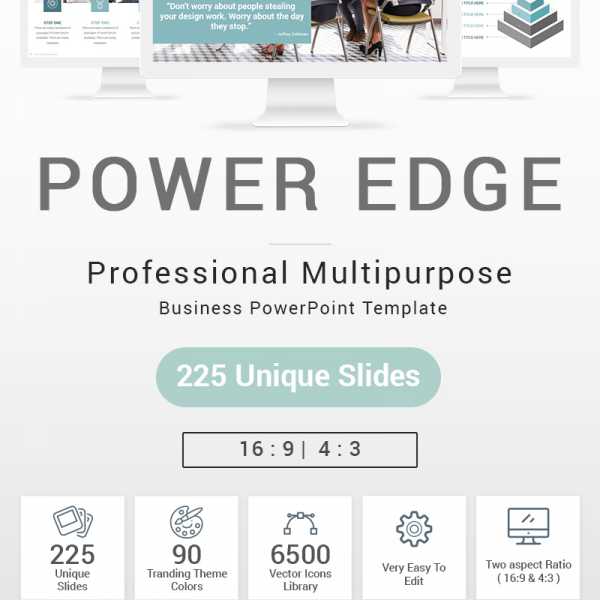
Шаблон для создания презентаций Power Edge – профессиональный многофункциональный инструмент для идеальной работы в любой сфере бизнеса.
Сдержанный, лаконичный шаблон создает презентации в пастельной гамме цветов, имея при этом 90 различных палитр. Максимум информативности, минимум излишеств – в презентации Power Edge ничто не будет отвлекать от предоставленной информации.
Для самых требовательных пользователей в библиотеке иконок представлено более 6500 знаков и разновидностей векторов. Картинки легко разместить в любом удобном месте слайда, достаточно просто перетащить их в нужную точку.
Ваша презентация с шаблоном Power Edge будет прекрасно смотреться как на экранах 16:9, так и на экране 4:3. Если у вас остались вопросы или возникли проблемы с шаблоном – просто обратитесь в техподдержку, там всегда рады помочь своим клиентам.
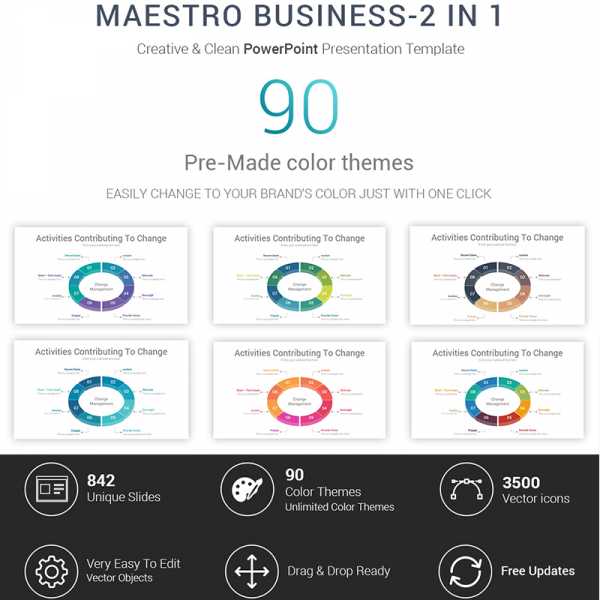
В продолжении темы бизнеса, рассмотрим шаблон для презентаций с неимоверным количеством слайдов и цветовых тем.
Итак, Maestro Business – это собрание из 842 слайдов, которые позволяют создать презентацию вашей мечты в любой сфере бизнеса или персоналити.
Шаблон имеет 90 цветовых тем, а это означает, что презентацию можно создавать абсолютно в любой стилистике, тематике и настроении.
Для такого большого количества слайдов, как и положено, предусмотрена обширная библиотека векторов и иконок – их более 3500.
В шаблоне Maestro Business можно создавать самые причудливые диаграммы, графики и вставки. Основной фон шаблона презентации всегда остается белым, однако вы можете без проблем добавить свои изображения простым перетаскиванием в нужную точку. Maestro Business – универсальное решения для создания презентаций на все случаи бизнес-жизни.
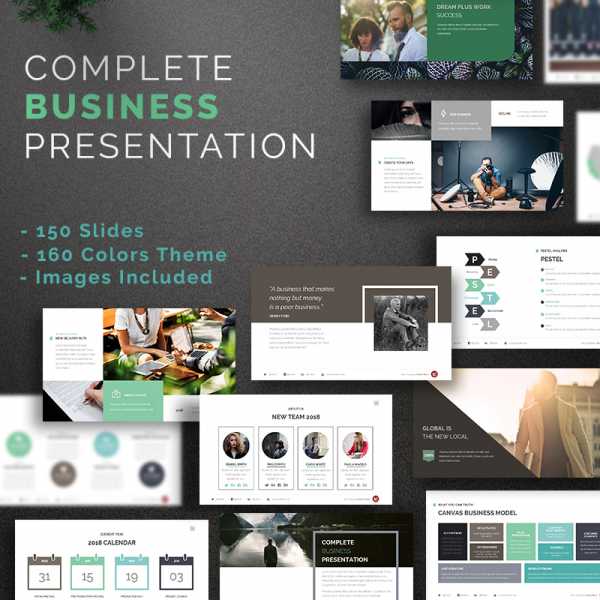
«Современный, свежий, стильный» – именно такими словами можно описать шаблон бизнес-презентации Complete. Современный фон в сочетании с стильными картинками и свежим взглядом на создание презентаций.
В шаблоне Complete 150 уникальных слайдов, которые могут помочь в создании презентации как нового продукта, так и целой компании. Особенность этого шаблона в том, что в нем уже имеется встроенный календарь на текущий год и карты более 140 стран. Таким образом вам не составит труда сделать презентацию развития бизнеса в течение года или представить присутствие вашего бизнеса в разных странах мира.
Меняя фоновый цвет презентации или добавляя яркие акценты шрифтами необычной расцветки, можно задать интересный тон самой скучной финансовой презентации. С шаблоном для презентаций Complete вы станете самым стильным спикером в своей компании.
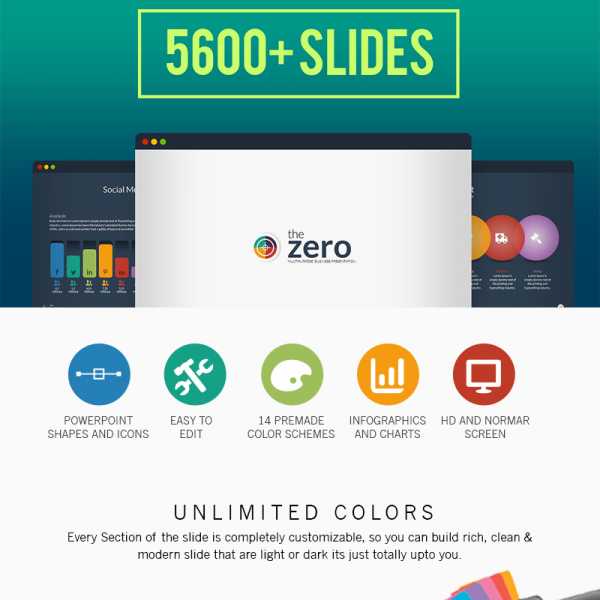
Business Infographic Presentation – это чистый шаблон для создания бизнес-презентаций. В этом шаблоне вы найдете набор из более 5600 слайдов, которые можно оформлять в 14 разных цветовых схем.
Сразу поясню, что чистота фона слайдов абсолютно полностью компенсируется наличием огромного выбора инфографики. Таким образом, разработчики шаблона оставили пользователю возможность творческого полета в плане изображений, но подкрепили будущую презентацию самыми причудливыми диаграммами и графиками.
С шаблоном Business Infographic Presentation можно создавать презентации любого этапа развития бизнеса. В шаблоне можно найти слайды как для отдела по работе с персоналом, так и финансового или стратегического развития.
Это один из немногих шаблонов, который позволяет создавать презентации для экранов 4:3, 16:9 в HD качестве. Таким образом, на каком бы экране вы не просматривали презентацию, там будут четко видны даже самые мелкие детали.
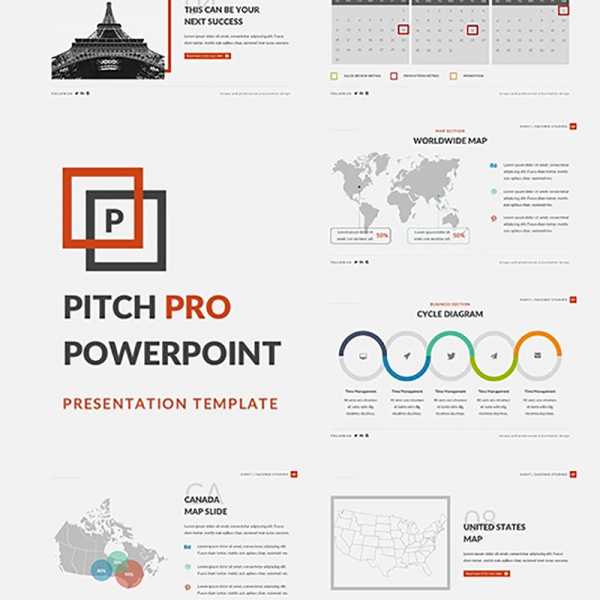
Выбирая бесплатный шаблон с офисной тематикой, стоит обратить свое внимание на PitchPro. Этот шаблон идеально подойдет для новичков, которые только учатся создавать презентации.
В PitchPro спокойная тема серых оттенков с яркими акцентами оранжевого и черного цвета. С этим шаблоном можно создать презентацию на 100 и более слайдов, которые смогут рассказать о вашей компании, команде и планах развития. Шаблон PitchPro содержит детальные карты для представления ваших офисов по всему миру. Также шаблон предлагает функции разнообразной аналитики и выведения инфографики.
Вашу презентацию прекрасно дополнят отчет о текущих делах компании, а также прогнозы на ближайшее будущее, представленные на календаре шаблона. Шаблон PitchPro поможет вам создать презентацию вашей компания от А до Я.
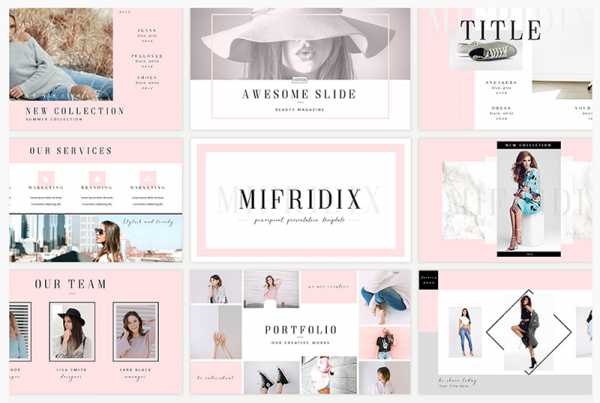
Mifridix – это шаблон для создания презентаций, который влюбляет в себя с первого взгляда. Просматривая готовые слайды этого шаблона, осознаешь, что они созданы для презентации модного журнала, современного онлайн-магазина или фотостудии.
Пользователю предлагается шаблон с набором из более 150 слайдов в пастельной гамме цветов 10 разных оттенков. Также шаблон Mifridix оснащен креативной анимацией, чтобы подчеркнуть стильный и современный дизайн презентации.
Конечно, не стоит забывать о библиотеке с более 3300 векторов и иконок и 50 редактируемых векторных карт. В целом, Mifridix – это современный шаблон с множеством интересных решений, дополнительных настроек и фишек. Однако, думаю, стоит отметить, что самая важная особенность этого шаблона в том, что он представлен в общем доступе абсолютно бесплатно.

Рестораны, кафе и кофейни играют не последнюю роль в жизни каждого человека. Катастрофическая нехватка времени порождает постоянный спрос на появление все новых и новых заведений высокой кухни.
Шаблон для презентаций Food – это одно из лучших решений для представления инвесторам вашего бизнес-плана по запуску ресторана или кафе.
Этот шаблон состоит всего из 23 слайдов, однако каждый из них настолько яркий и «вкусный», что создать успешную презентацию не составит особого труда.
Пользователю лишь необходимо выбрать основную расцветку шаблона, разместить свои картинки, добавить текст и презентация готова. Презентация, созданная с шаблоном Food, будет прекрасно смотреться на экране 16:9. Food – стильное решение для презентации ваших гастрономических бизнес-идей.
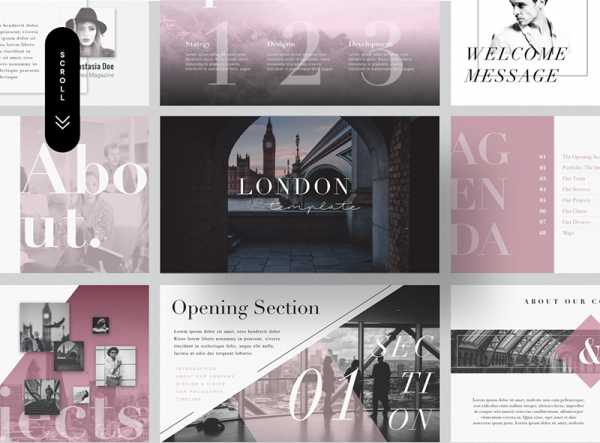
Шаблон для презентаций London – это подборка слайдов в газетном стиле для представления новой коллекции одежды или обуви. Конечно, этот шаблон прекрасно подойдет и для других целей, однако оформление слайдов все равно как бы намекает на принадлежность презентации к миру фэшн-индустрии.
В арсенале шаблона 21+ уникальных и креативных слайдов с возможностью размещения ваших изображений в любой точке презентации. Разработчик шаблона предлагает пользователям более 230 иконок и 44 карты стран.
После заполнения шаблона вашим текстом и картинками вы можете без проблем распечатать презентацию на принтере и представить свое творение в виде каталога. С шаблоном London презентация превращается в стильное и современное действо по представлению ваших идей.
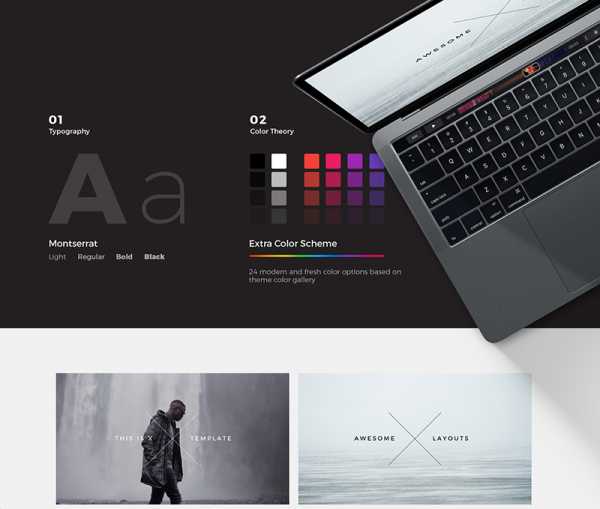
Чтобы создать успешную презентацию для начинающего стартапа, нужно всего лишь правильно подобрать шаблон. Он должен подчеркивать индивидуальность вашей идеи, быть современным, интригующим и лаконичным.
Со всеми перечисленными параметрами отлично справится шаблон для презентаций Х Presentation. Смелый, но сдержанный, этот шаблон состоит из порядка 20 уникальных слайдов.
Создавать презентацию с шаблоном Х Presentation одно удовольствие, ведь для размещения собственных картинок достаточно просто перетащить их в нужную точку слайда. Графики, карты, набор иконок, – все это неотъемлемая часть хорошего шаблона PowerPoint.
Несмотря на то, что этот шаблон представлен в общем доступе абсолютно бесплатно, по визуальным и графическим характеристикам он ничуть не уступает премиум шаблонам. Шаблон Х Presentation – решение, которое вас не разочарует.

Heyra Design – элегантный шаблон для презентации веб-дизайнера или фотостудии. После первого взгляда на этот шаблон понимаешь, что фоновые изображения слайдов можно сравнить с произведениями искусства, которые привлекают и завораживают.
Шаблон Heyra имеет достаточное количество слайдов для полноценной презентации. Также в шаблоне можно выбрать одну из четырех цветовых схем для смены расцветки шрифта и графиков, однако фон слайдов неизменно останется белым.
Выбирая шаблон Heyra, вы получите презентацию, которая будет прекрасно смотреться как на экране смартфона, так и на большом экране проектора. Heyra Design – уникальное сочетание элегантности, современности и функциональности в одном шаблоне.
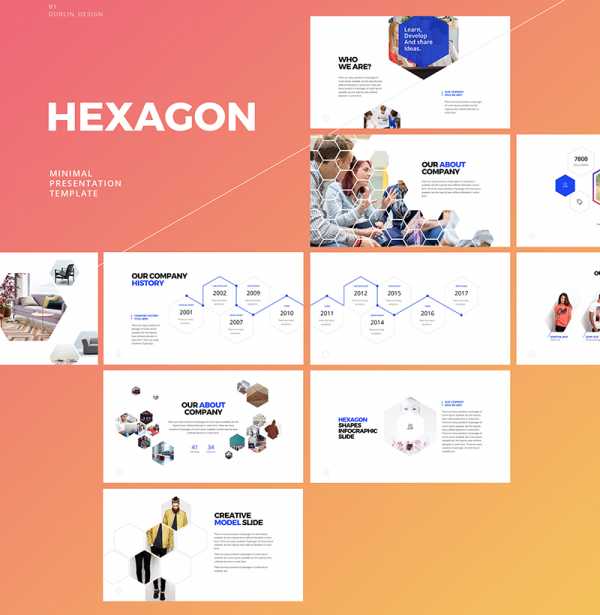
Порой для презентации своей компании или команды требуется шаблон с идеальным сочетанием корпоративного духа и функционала.
На такой случай идеально подойдет шаблон Hexagon. Создавая презентацию с этим шаблоном, вы получаете в свое распоряжение более 110 слайдов, оформленных в стилистике гексаграммы.
Гексограмма – это геометрическая фигура, которая представляет собой шестиугольник или соту. Именно так, гексограмма на вид как пчелиная сота. И именно такое оформление шаблона как нельзя лучше передает корпоративный дух вашей компании или сплоченность коллектива в работе над новым продуктом.
Разработчики шаблона предлагают пользователям выбирать для своей презентации один из 20 цветовых решений оформления слайдов. В целом шаблон Hexagon Presentation – это универсальное решение для создания корпоративной презентации.
В заключение хотелось бы сказать, что рассмотрев даже такое малое количество шаблонов PowerPoint, понимаешь, что самое важное для успешной презентации – быть креативным, современным и уверенным в собственных силах.
Если вы не можете решить, какой шаблон выбрать, то вам стоит обратить внимание на тот факт, что использование премиум-шаблонов безусловно дает больше функциональных возможностей для вашей презентации.
Тут вам и анимация, и бесчисленное количество слайдов, и библиотеки векторов, и конечно же поддержка разработчиков. Премиум-шаблоны могут получать сезонные обновления, которые будут только расширять ваши возможности в создании презентаций.
Но не стоит забывать, что бесплатные шаблоны дают вам разнообразие решений для каждой презентации и бесконечное пространство для фантазии. Также бесплатные шаблоны PowerPoint позволяют вам экспериментировать со стилями, цветами и даже разрешениями. Как бы там ни было, главная задача всех шаблонов, чтобы ваша презентация была интересной, познавательной и успешной. Расширяйте свои возможности с готовыми шаблонами PowerPoint, читайте полезные статьи и не бойтесь быть смелыми в своих презентациях.
rusability.ru